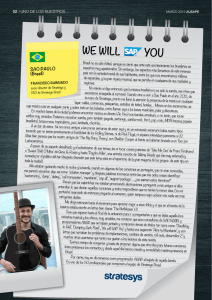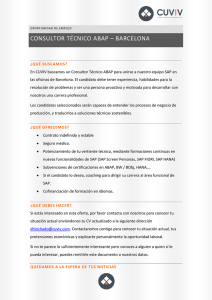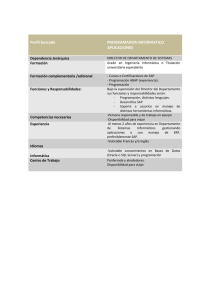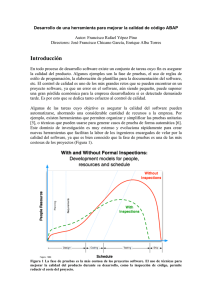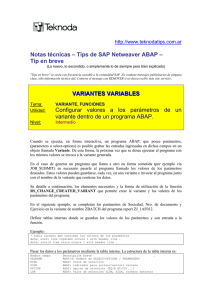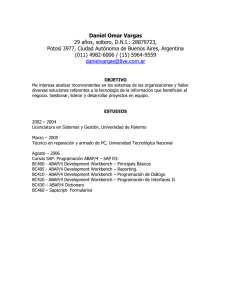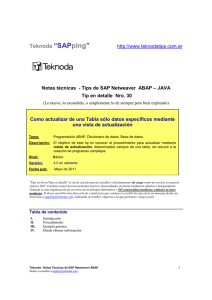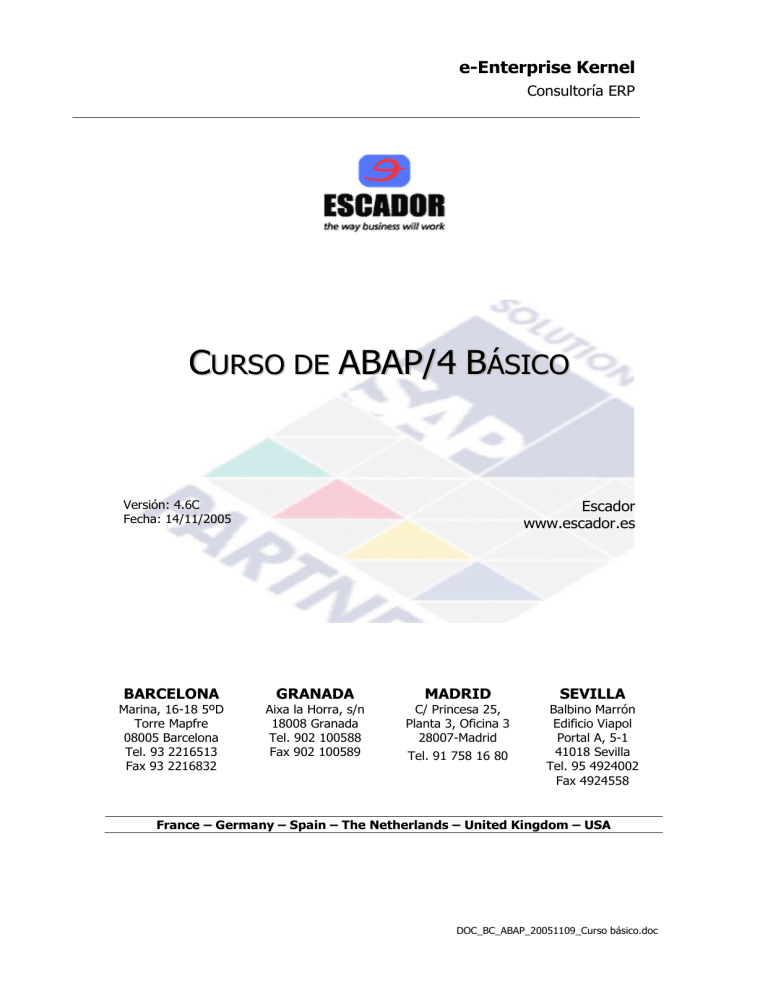
e-Enterprise Kernel Consultoría ERP CURSO DE ABAP/4 BÁSICO Escador www.escador.es Versión: 4.6C Fecha: 14/11/2005 BARCELONA GRANADA MADRID SEVILLA Marina, 16-18 5ºD Torre Mapfre 08005 Barcelona Tel. 93 2216513 Fax 93 2216832 Aixa la Horra, s/n 18008 Granada Tel. 902 100588 Fax 902 100589 C/ Princesa 25, Planta 3, Oficina 3 28007-Madrid Balbino Marrón Edificio Viapol Portal A, 5-1 41018 Sevilla Tel. 95 4924002 Fax 4924558 Tel. 91 758 16 80 France – Germany – Spain – The Netherlands – United Kingdom – USA DOC_BC_ABAP_20051109_Curso básico.doc ABAP/4 BÁSICO Índice 1 ¿QUÉ ES EL ABAP/4? ..................................................................................................... 5 2 CARACTERÍSTICAS DEL ABAP/4. ............................................................................. 5 3 APLICACIONES DEL ABAP/4. ..................................................................................... 6 4 ENTORNO DE DESARROLLO EN ABAP/4................................................................ 8 5 6 7 8 9 4.1 Creando un programa ABAP/4. ............................................................................ 8 4.2 Trabajando con el editor de programas. ............................................................... 8 FUNDAMENTOS DE LA PROGRAMACIÓN DE REPORTS. ............................... 10 5.1 Tipos de instrucciones. ...................................................................................... 10 5.2 5.3 Objetos de datos. ............................................................................................. 10 Estructura de un programa. ............................................................................... 11 DECLARANDO Y PROCESANDO DATOS............................................................... 13 6.1 6.2 Tipos de Datos. ................................................................................................ 13 Declaración de Datos. ....................................................................................... 13 6.3 Asgnando valores. ............................................................................................ 15 6.4 6.5 Conversión de tipo. ........................................................................................... 17 Operaciones Aritméticas en ABAP/4. ................................................................... 18 6.6 6.7 Procesando campos de tipo texto. ...................................................................... 18 Variables del sistema. ....................................................................................... 20 FORMATEANDO UN LISTADO. ................................................................................ 21 7.1 7.2 Formato de los datos de salida........................................................................... 21 Formato de página............................................................................................ 24 7.3 Configuración de la pantalla de selección (SELECTION SCREEN). .......................... 26 7.4 Elementos de texto y Mensajes. ........................................................................ 30 CONTROL DE FLUJO EN ABAP/4. ........................................................................... 33 8.1 Formulando condiciones. ................................................................................... 33 8.2 Proceso de bucles. ............................................................................................ 35 8.3 Sentencias de control. ....................................................................................... 35 TABLAS INTERNAS. .................................................................................................... 38 9.1 Como declarar tablas internas. ........................................................................... 38 9.2 9.3 9.4 Llenado de una tabla interna. ............................................................................ 40 Ordenar una tabla interna. ................................................................................ 40 Procesamiento de una tabla interna. .................................................................. 41 9.5 Tratamiento de niveles de ruptura...................................................................... 41 NOVIEMBRE DE 2005 Escador e-Enterprise 2 ABAP/4 BÁSICO 9.6 Lectura de entradas de una tabla. ...................................................................... 43 9.7 Modificando tablas internas. .............................................................................. 43 10 SUBRUTINAS. ................................................................................................................ 46 10.1 Tipos de subrutinas. ........................................................................................ 46 10.2 10.3 Subrutinas internas. ........................................................................................ 46 Subrutinas Externas y Módulos de función. ....................................................... 49 10.4 Intercambio de datos mediante la memoria global de SAP. ................................. 50 11 DICCIONARIO DE DATOS. ACCESO A LA B.D..................................................... 52 11.1 11.2 Diccionario de datos. ....................................................................................... 52 Los datos en el sistema SAP............................................................................. 53 11.3 Instrucciones SQL de ABAP/4. .......................................................................... 53 11.3.1 11.3.2 11.3.3 SELECT. ................................................................................................... 54 INSERT. ................................................................................................... 56 UPDATE. .................................................................................................. 56 11.3.4 MODIFY. .................................................................................................. 57 11.3.5 DELETE. ................................................................................................... 58 11.4 Otros aspectos de la programación de BDD. ...................................................... 58 12 BASES DE DATOS LÓGICAS. .................................................................................... 62 12.1 12.2 ¿Qué es una Base de datos lógica ? .................................................................. 62 Utilización de las Bases de datos lógicas. .......................................................... 62 13 TRATAMIENTO DE FICHEROS EN ABAP/4. ......................................................... 66 13.1 Manejo de ficheros con módulos de funciones especiales ................................... 67 14 BATCH INPUTS. ............................................................................................................ 71 14.1 14.2 Introducción. .................................................................................................. 71 Fase de generación del Batch Input. ................................................................. 72 14.2.1 14.2.2 Sistema externo. ....................................................................................... 73 El programa Batch Input............................................................................ 74 14.2.3 El fichero de colas. .................................................................................... 74 14.3 14.4 Fase de procesado de una sesión. .................................................................... 75 Consejos prácticos en la utilización de Batch Inputs. .......................................... 77 14.5 Codificación de Batch Inputs. ........................................................................... 79 14.5.1 CALL TRANSACTION ................................................................................. 86 14.6 Grabación de transacciones ............................................................................. 88 15 ANEXO 1: TABLA DE CONVERSIÓN DE TIPOS ................................................... 91 16 ANEXO 2: VARIABLES DEL SISTEMA .................................................................. 95 NOVIEMBRE DE 2005 Escador e-Enterprise 3 ABAP/4 BÁSICO 17 ANEXO 3: Ejercicios ...................................................................................................... 99 18 ANEXO 4. Resumen de tablas y campos de PP.......................................................... 107 19 ANEXO 6. Transaciones interesantes ......................................................................... 112 NOVIEMBRE DE 2005 Escador e-Enterprise 4 ABAP/4 BÁSICO 1 ¿QUÉ ES EL ABAP/4? (Advanced Business Aplication Programming 4th Generation). El ABAP/4 es un lenguaje de programación de 4a. Generación (4GL) orientado tal como su definición especifica, al desarrollo de aplicaciones de negocios. Todos los módulos disponibles en SAP han sido programados en este lenguaje de programación. Además podemos escribir nuevas aplicaciones en ABAP/4 como complemento a las ya existentes o como apoyo a la configuración del sistema. 2 CARACTERÍSTICAS DEL ABAP/4. Es un lenguaje estructurado orientado a eventos. Es decir no es un clásico lenguaje de programación con estructura lineal (TOP-DOWN), sino que la secuencia de instrucciones depende del cumplimiento de una condición o evento. PROGRAMA SECUENCIA DE EVENTOS Inicio SI EVENTO 1 instrucción 1 instrucción 2 ... EVENTO 2 instrucción n SI EVENTO 2 EVENTO 3 instrucción 1 instrucción 2 ... instrucción n EVENTO 1 SI EVENTO 3 instrucción 1 instrucción 2 ... instrucción n NOVIEMBRE DE 2005 Fin Escador e-Enterprise 5 ABAP/4 BÁSICO 3 APLICACIONES DEL ABAP/4. • Reporting (Clásico e interactivo). • Programación de diálogo o Transacciones. (Diseño de superficies propias de usuario y diseño de pantallas). • Otras aplicaciones. (Interfaces Batch Input , Formularios SAP Script , programas de comunicaciones...etc.). Una vez instalado SAP, la principal aplicación del ABAP/4 es la generación de informes ya sea porque no han sido contemplados por SAP o porque en la instalación se requiera un informe con formato muy concreto. Así pues ABAP tendrá muchas instrucciones destinadas a facilitarnos la tarea de programar ‘reports’. Podemos diferenciar claramente entre reporting Clásico y reporting Interactivo. El reporting Clásico se caracteriza por: Listados voluminosos o muy frecuentes, listados pre-impresos, con mezcla de informaciones detalladas y resumidas. El reporting interactivo tiene las siguientes características: orientado a pantalla. listados cortos y con datos resumidos. Información detallada en sublistados o ventanas y controlado por teclas de función. Tanto el reporting clásico como el interactivo se pueden ejecutar en online (tiempo real), mientras que únicamente el clásico se puede ejecutar en proceso de fondo (diferido). La programación de diálogo (transacciones) se caracteriza por estar enfocado a pantallas (Dynpro) que estarán controladas por módulos ABAP/4. Tendremos un editor de pantallas Screen Painter y un editor de superficies CUA Painter o Menú Painter. Con el Screen painter definiremos la composición de la información que aparece en la pantalla así como la lógica de proceso para la verificación y proceso de los datos introducidos. EL CUA painter (Common User Access) permite organizar los elementos de la superficie gráfica, sin necesidad de conocer los softwares de presentación (WINDOWS ...). Se especificará el contenido de la barra de menús, teclas de función y menús de acción. NOVIEMBRE DE 2005 Escador e-Enterprise 6 ABAP/4 BÁSICO Otras aplicaciones posibles del lenguaje de programación son la generación de Batch Inputs y programas de comunicaciones. Un Batch Input es una utilidad de SAP para transferir información de forma segura y automatizada. Para ello simula mediante un proceso Batch la introducción de datos en el sistema vía transacción online. ABAP/4 posee instrucciones para realizar programas de comunicaciones según la norma LU.6.2 (SNA). NOVIEMBRE DE 2005 Escador e-Enterprise 7 ABAP/4 BÁSICO 4 ENTORNO DE DESARROLLO EN ABAP/4. 4.1 Creando un programa ABAP/4. El paso previo a trabajar con programas es mantener los atributos de un programa. Ejemplo práctico: Creando Zxx00000 xx: iniciales Tools => ABAP/4 Workbench => ABAP/4 Editor Introducir nombre programa. Crear. Introducir el título del programa. Indicar: Tipo de programa (Obligatorio). Generalmente un 1 (REPORT). Status del programa (opcional). Aplicación sobre la que hacemos referencia en el programa. Con un * especificamos que puede hacer referencia a cualquier aplicación. Clase del programa (opcional). Grupo de Autorizaciones con las que se puede ejecutar o editar y modificar un programa. (opcional). (Pulsar ENTER) Base de datos lógica (opcional) Aplicación de la base de datos lógica. (opcional) Imagen de selección (opcional). Inicio vía variante (opcional). GRABAR. Después de introducir los atributos del programa, SAP solicita la clase de desarrollo, que es una manera de agrupar los programas funcionalmente para facilitar los métodos de corrección y transporte. Si aún no se conoce la clase de desarrollo a la que se debe asignar el programa, consideraremos provisionalmente el programa como un objeto local-privado. 4.2 Trabajando con el editor de programas. Podemos ejecutar distintas funciones desde la línea de comandos (F1 para más información) , o desde los distintos menús. NOVIEMBRE DE 2005 Escador e-Enterprise 8 ABAP/4 BÁSICO También existen múltiples comandos de línea. Con F1 sobre una instrucción obtendremos información online acerca de esta. Podemos grabar o recuperar programas de un dispositivo local Disco duro o disquetera (en menú utilidades). Una vez escrito el programa podemos verificar que sintácticamente no tenga ningún error y antes de poderlo ejecutar tendremos que generar. En el proceso de generación SAP transfiere el estado del programa (Time Stamp) a diversas tablas del Diccionario de datos. La tabla TRDIR contiene información de los programas del sistema. NOVIEMBRE DE 2005 Escador e-Enterprise 9 ABAP/4 BÁSICO 5 FUNDAMENTOS DE LA PROGRAMACIÓN DE REPORTS. 5.1 Tipos de instrucciones. Un report consiste en una serie de instrucciones ABAP que empieza por una palabra clave y termina con un punto. Tipos de palabras claves: Declarativas: Para declarar los datos que vamos a usar a lo largo del programa. Por ejemplo: DATA, TABLES. Eventos: especifica un evento, es el punto donde ABAP ejecuta un cierto proceso. Por ejemplo START-OF-SELECTION, TOP-OF-PAGE. Control: Sentencias de control de flujo de programa. Por ejemplo: IF, WHILE. Operativas: Realizan funciones propias según el tipo de palabra clave. Por ejemplo: WRITE, MOVE. Existen dos formas de utilizar comentarios en un report. 1. Con un asterisco (*) en la primera columna de una línea. 2. Con comillas (“) en cualquier parte de una línea. Podemos combinar sentencias consecutivas de mismo formato. Por ejemplo: WRITE LFA1-LIFNR. WRITE LFA1-NAME1. WRITE: LFA1-LIFNR, es equivalente a : WRITE LFA1-ORT01. LFA1-NAME1, LFA1-ORT01. 5.2 Objetos de datos. Existen 3 clases de objetos de datos: Campos de bases de datos guardadas en el diccionario de datos. Podemos declarar las tablas que queremos utilizar en un programa con la sentencia TABLES. NOVIEMBRE DE 2005 Escador e-Enterprise 10 ABAP/4 BÁSICO Ejemplo: TABLES: LFA1. .... WRITE: LFA1-LIFNR, LFA1-NAME1. Literales: literales de texto entre comillas o números. Ejemplo: WRITE ‘DIRECCIÓN’. COMPUTE SALES = AMOUNT / 100. Variables internas: Campos auxiliares con nombre de menos de 30 caracteres (sin incluir el carácter blanco). Se declaran con la sentencia DATA. Ejemplo: DATA: VENTAS_TOTALES TYPE P. 5.3 Estructura de un programa. REPORT Nombre programa TABLES: Tablas que se utilizan DATA: Variables internas TOP-OF-PAGE. <Sentencias> Por inicio de página ejecutar las instrucciones que se indiquen. END-OF-PAGE. <Sentencias> Por fin de página ejecutar las instrucciones que se indiquen. START-OF-SELECTION. <Sentencias> ejecutar las instrucciones indicadas. END-OF-SELECTION. <Sentencias> Por inicio de programa Por Fin de programa ejecutar las instrucciones indicadas. La secuencia de eventos no es relevante aunque se recomienda la anterior. NOVIEMBRE DE 2005 Escador e-Enterprise 11 ABAP/4 BÁSICO NOVIEMBRE DE 2005 Escador e-Enterprise 12 ABAP/4 BÁSICO 6 DECLARANDO Y PROCESANDO DATOS 6.1 Tipos de Datos. Los tipos de datos que se pueden utilizar en ABAP /4 son: Tipos Long. por Posible defecto Valor inicial Descripción longitud (bytes) C 1 1-65535 ESPACIOS Texto F 8 8 0 Punto flotante I 4 4 0 Entero N 1 1-65535 ’00…0’ Texto numérico P 8 1-16 0 Número Empaquetado X 1 1-65535 X’00’ Hexadecimal D 8 8 ‘00000000’ Fecha YYYYMMDD T 6 6 ‘000000’ Hora HHMMSS 6.2 Declaración de Datos. Se declaran datos del report con la sentencia DATA. Si no se indica lo contrario las variables serán del tipo carácter (Texto) y la longitud 1. Ejemplo: DATA VAR_CAR. DATA VAR_CAR(8). Creará una variable texto de longitud 8. Con el parámetro TYPE podemos utilizar otros tipos de datos. Ejemplo: DATA NUM_CAR(5) TYPE N. DATA NUMERO(2) TYPE P. DATA FECHA_LIMITE TYPE D. NOVIEMBRE DE 2005 Escador e-Enterprise 13 ABAP/4 BÁSICO Con el parámetro LIKE podemos declarar una variable con los mismos atributos de longitud y tipo que una variable de base de datos. Ejemplo: DATA ACREEDOR LIKE LFA1-LIFNR. Con el parámetro VALUE podemos inicializar la variable con un valor distinto al que tiene por defecto. Ejemplo: DATA CONTADOR TYPE P VALUE 1. Un registro de datos es un conjunto de campos relacionados lógicamente en una estructura. Ejemplo: DATA: BEGIN OF PROVEEDOR LIFNR LIKE LFA1-LIFNR, NAME1 LIKE LFA1-NAME1, CIUDAD(20) VALUE ‘BARCELONA’, FECHA TYPE D, END OF PROVEEDOR. Posteriormente el acceso a los campos del registro de datos será : WRITE: PROVEEDOR-NAME1, PROVEEDOR-FECHA. También usaremos la instrucción DATA para declarar tablas internas. Las tablas internas a diferencia de las de base de datos se guardarán en memoria y no en el diccionario de datos. Ejemplo: DATA: BEGIN OF MEJORES_PROVEEDORES OCCURS 100, NOMBRE LIKE LFA1-NAME1, CIUDAD LIKE LFA1-ORT1, VENTAS LIKE LFC3-SOLLL, END OF MEJORES_PROVEEDORES. La cláusula OCCURS determina el número de líneas guardadas en memoria principal. Esto no significa que el tamaño máximo de la tabla sea el indicado, ya que si este se desborda los datos se guardan en un fichero de paginación, bajando lógicamente el tiempo de proceso de las tablas internas, pero evitando que el área global de almacenamiento destinado por SAP para tablas internas se agote. NOVIEMBRE DE 2005 Escador e-Enterprise 14 ABAP/4 BÁSICO Las tablas internas se declaran, inicializan y referencian como un registro de datos. También podemos utilizar la misma estructura que una tabla de base de datos. para ello utilizaremos la instrucción INCLUDE STRUCTURE. Ejemplo: DATA BEGIN OF SOCIEDADES OCCURS 10. INCLUDE STRUCTURE T001. DATA END OF SOCIEDADES. 6.3 Asgnando valores. Existen diversas formas de asignar valores a una variable en ABAP/4. Una asignación directa, como resultado de una operación aritmética o como resultado de una conversión automática entre campos con valores de diferente tipo de datos. La instrucción MOVE realiza un transporte del contenido del var1 al campo var2. MOVE <var1> TO <var2>. Podemos sustituir esta última instrucción por: <var2> = <var1>. que es la simplificación de: COMPUTE <var2> = <var1>. donde la palabra clave COMPUTE es opcional. También es posible referenciar o asignar valores a una parte de la variable utilizando el offset. VARIABLE+offset(longitud) Ejemplo: NOVIEMBRE DE 2005 Escador e-Enterprise 15 ABAP/4 BÁSICO DATA: VAR1(15) VALUE ‘AGRESSO BCN.’, VAR2(15) VALUE ‘HOLA’. MOVE VAR1+10(4) TO VAR2+5(4). WRITE VAR2. Resultado: HOLA BCN. VAR1 A G R E S S O B C N . VAR2 H O L A MOVE VAR1+10(4) TO VAR2+5(4). VAR2 H O L A B C N . Si se desean utilizar variables en el offset o la longitud se usará la instrucción WRITE TO. Ejemplo: OFF1 = 10. OFF2 = 5. LEN = 4. WRITE VAR1+OFF1(LEN) TO VAR2+OFF2(LEN). Si se desea chequear la longitud o el tipo de una variable podemos utilizar la instrucción DESCRIBE FIELD. Sintaxis : DESCRIBE FIELD campo LENGTH longitud. “ “ “ “ TYPE tipo. “ “ OUTPUT-LENGTH long_salida. DECIMALS PLACES decimales. Para chequear la longitud de un campo utilizamos la cláusula LENGTH. Para conocer el tipo de datos del campo utilizamos TYPE. Para conocer la longitud de salida utilizamos OUTPUT-LENGTH. NOVIEMBRE DE 2005 Escador e-Enterprise 16 ABAP/4 BÁSICO Para saber el número de decimales que tiene una cierta variable utilizaremos la cláusula DECIMALS. Para inicializar las variables utilizamos la sentencia: CLEAR <campo>. CLEAR inicializa al valor que tiene asignado como valor inicial(ver tabla) sin tener en cuenta las cláusulas VALUE que haya. La asignación e inicialización de los registros de datos funciona de la misma forma que en las variable normales. Un CLEAR inicializa todos los campos del registro. Podremos conseguir una asignación mas potente con MOVE-CORRESPONDING. MOVE-CORRESPONDING <reg1> TO <reg2>. Esta instrucción mueve de reg1 a reg2 aquellos campos que tengan idéntico nombre. 6.4 Conversión de tipo. Si intentamos realizar una asignación de variables de distinto tipo, ABAP/4 intenta realizar una conversión automática de tipo. Podemos ver un extracto de las posibles conversiones en el Anexo 1 “TABLA DE CONVERSIÓN DE TIPOS”. Existe una instrucción adicional para la conversión P->C. UNPACK <p_num> TO <string>. Que desempaqueta p_num en la variable string colocando ceros a la izquierda. Existe una instrucción adicional para la conversión C -> P. PACK <string> TO <p_num>. NOVIEMBRE DE 2005 Escador e-Enterprise 17 ABAP/4 BÁSICO 6.5 Operaciones Aritméticas en ABAP/4. En ABAP/4 las 4 operaciones aritméticas básicas se pueden implementar: Con la instrucción COMPUTE y los símbolos + , - , / , *. COMPUTE var1 = <Exp. Aritmética>. donde la palabra COMPUTE es opcional. Si utilizamos paréntesis dejaremos un espacio en blanco precediendo y siguiendo al paréntesis. Con las instrucciones : ADD TO , SUBSTRACT FROM , MULTIPLY BY y DIVIDE BY. También dispondremos de funciones matemáticas para los números de coma flotante: EXP, LOG, SIN, COS, SQRT, DIV, MOD, STRLEN. 6.6 Procesando campos de tipo texto. ABAP/4 ofrece algunas instrucciones para el procesamiento de cadenas de texto. Para realizar un desplazamiento del contenido de un campo utilizamos SHIFT. SHIFT <campo>. Realiza un desplazamiento de un carácter hacia la izquierda. SHIFT <campo> BY <n> PLACES (RIGHT). Realiza un desplazamiento de n caracteres hacia la izquierda o si se especifica hacia la derecha, introduciendo blancos por el lado opuesto. Ejemplo: H O L A NOVIEMBRE DE 2005 Escador e-Enterprise 18 ABAP/4 BÁSICO SHIFT campo BY 2 PLACES. L A SHIFT <campo> BY 2 PLACES CIRCULAR (RIGHT). Realiza un desplazamiento cíclico hacia la izquierda o si se especifica hacia la derecha. Ejemplo: H O L A SHIFT campo BY 2 PLACES CIRCULAR. L A H O Podemos reemplazar el contenido de ciertos campos con la instrucción REPLACE. REPLACE <cadena1> WITH <cadena2> INTO <campo>. Reemplaza ‘cadena1’ por ‘cadena2’ dentro de la variable ‘campo’. Si la variable del sistema SY-SUBRC <> 0 es que ‘cadena1’ no existe dentro de ‘campo’. REPLACE únicamente sustituirá la primera aparición de ‘cadena1’. Existe otra instrucción de sustitución, TRANSLATE. TRANSLATE <campo> TO UPPER CASE. Pasa a Mayúsculas TO LOWER CASE. USING ‘<regla>’. Pasa a Minúsculas. Reemplaza ‘campo’ según la regla de sustitución indicada. donde la regla = <C1S1C2S2...> y Cn son los caracteres a sustituir y Sn los caracteres de sustitución. La instrucción SEARCH busca una cadena dentro de un campo o una tabla. NOVIEMBRE DE 2005 Escador e-Enterprise 19 ABAP/4 BÁSICO SEARCH <campo>/<tabla> FOR <cadena>. Si el Resultado es positivo SY-SUBRC = 0. En caso de que sea una tabla SY-TABIX contiene la línea de la tabla donde se ha encontrado. Para borrar los blancos de una cadena utilizaremos CONDENSE. CONDENSE <campo> (NO-GAPS). Esta instrucción borra todos los blancos que se encuentren comenzando la cadena por la izquierda y en caso de encontrar series de blancos intermedios dejará únicamente uno por serie. Ejemplo : “ CURSO DE ABAP/4” “CURSO DE ABAP/4” La cláusula NO-GAPS ‘borra’ todos los blancos estén donde estén. 6.7 Variables del sistema. ABAP/4 tiene algunas variables internas que se automáticamente y que pueden ser utilizadas en los programas. van actualizando Todas ellas empiezan por el prefijo SY- y ya hemos utilizado alguna de ellas como SY-SUBRC que nos da el código de retorno de una instrucción o SY-TABIX que contiene la línea de proceso de una tabla interna. En el Anexo 2 hay una relación de todas ellas. NOVIEMBRE DE 2005 Escador e-Enterprise 20 ABAP/4 BÁSICO 7 FORMATEANDO UN LISTADO. ABAP/4 tiene una serie de instrucciones especialmente diseñadas para que la generación de reports sea más sencilla. 7.1 Formato de los datos de salida. WRITE /<offset>(<long>) ‘<datos a visualizar>‘. Como ya hemos visto es la sentencia básica para sacar información en pantalla. La / indica que se empieze a escribir en una línea vacía. Si en la línea actual ya se ha escrito algún dato, se pasará a la línea siguiente. Con esta sentencia es especialmente útil recordar la posibilidad de unir llamadas a un mismo comando con los ‘:’. Ejemplo: WRITE / ‘Se han procesado ’. WRITE n. WRITE ‘ documentos.’. Se suele sustituir por: WIRTE: / ‘Se han procesado ‘, n ,’ documentos’. Para escribir un campo, variable o literal justamente debajo de otros sin tener que calcular la columna, utilizamos la cláusula UNDER del WRITE. WRITE <campo2> UNDER <campo1>. También podemos usar FORMAT después de cada parametro para modificar su aspecto en pantalla. Se soportan los siguientes parámetros para el formato: 1. 2. ... ... 3. 4. 5. ... ... ... 6. ... COLOR n INTENSIFIED INVERSE HOTSPOT INPUT [ON] [ON] or or [ON] [ON] [ON] or or or ... ... COLOR INTENSIFIED OFF OFF ... ... ... INVERSE HOTSPOT INPUT OFF OFF OFF RESET NOVIEMBRE DE 2005 Escador e-Enterprise 21 ABAP/4 BÁSICO NOTA: Los coleres disponibles se pueden ver en las opciones del SAPGui (Icono de tres colores en la línea del menú del Gui), en la pestaña ‘Colores en formularios’. Cuando utilizamos la instrucción WRITE con números empaquetados, el sistema trunca por la izquierda en caso de ser necesario (deja un * como indicador de que ha truncado) y rellena con blancos si sobra espacio. Tenemos que tener en cuenta que si es negativo el signo ocupará una posición. Si se especifican los decimales con la cláusula DECIMALS del DATA, el punto o coma decimal también ocupará una posición. El signo decimal (punto o coma) estará determinado por los valores del registro de usuario. Ejemplo: DATA NUMERO TYPE P DECIMALS 2 VALUE -123456. WRITE NUMERO. 1.234,56y si no cabe el número: WRITE (6) NUMERO. *4,56Podemos formatear la salida de un número empaquetado. Evitamos que aparezca el signo con NO-SIGN. WRITE <campo> NO-SIGN. Para visualizar importes correctamente dependiendo de la moneda del importe, usaremos el CURRENCY: WRITE <campo_importe> CURRENCY <moneda>. Si se desea formatear la salida de un campo según una cierta máscara utilizaremos el parámetro USING EDIT MASK de la instrucción WRITE. WRITE <campo> USING EDIT MASK ‘<mascara>‘. Los caracteres de la máscara pueden ser : NOVIEMBRE DE 2005 Escador e-Enterprise 22 ABAP/4 BÁSICO ‘_’ ‘: ‘ : Un carácter del campo a formatear. : Un separador. Puede ser cualquier carácter especial menos el ‘_’. ‘LL’ : Justifica por la izquierda (valor por defecto). (Al principio de la máscara). ‘RR’ : Justifica por la derecha. (Al principio de la máscara). Ejemplo : WRITE /(8) SY-UZEIT USING EDIT MASK ‘__:__:__’. Si queremos suprimir los ceros iniciales de una cadena de caracteres haremos : WRITE <campo_Caracter> NO-ZERO. Para formatear fechas es posible realizar : WRITE <campo_Fecha> DD/MM/YY. WRITE <campo_Fecha> MM/DD/YY. WRITE WRITE <campo_Fecha> <campo_Fecha> DD/MM/YYYY. MM/DD/YYYY. Vease la ayuda on-line del comando write para ver otras opciones. ULINE /<offset>(<long>). Dibuja una línea horizontal. Los parámetros tienen la misma lógica que en el write. SKIP <n>. Salta n líneas NEW-PAGE. Pasa a una núeva página. POSITION <columna>. Especificar la columna de un texto en forma de variable utilizamos. SKIP TO LINE <n>. NOVIEMBRE DE 2005 Escador e-Enterprise 23 ABAP/4 BÁSICO Salta hasta una determinada línea dentro de la misma página. FORMAT. Modificar los atributos de pantalla para los siguientes WRITE’s. FORMAT <formato>. <formato> es una especificación de formato igual que en el WRITE. Ver la documentación Online del editor ABAP/4 para obtener información más detallada sobre los usos y sintaxis posibles de esta instrucción. 7.2 Formato de página. También hay un grupo de instrucciones destinadas a dar formato a la salida del report , ya sea por pantalla o por impresora. Podemos hacer tratamientos por inicio y fin de página con los eventos TOP-OF-PAGE y END-OF-PAGE. END-OF-PAGE no se ejecutará si el salto de página se produce con un NEW-PAGE. Si no queremos que la cabecera del report sea la estándar de SAP, ya que la queremos controlar nosotros directamente en el evento TOP-OF-PAGE, utilizaremos : REPORT <Zxxxxxxx> NO STANDARD PAGE HEADING. El formato de la página de report se define también desde la instrucción REPORT. REPORT <Zxxxxxxx> LINE-SIZE <n> Ancho de línea. LINE-COUNT <n(m)> Líneas por página (n). pueden reservar líneas para un pie de página (m). PAGE-COUNT <n>. NOVIEMBRE DE 2005 Si se desea se No. máximo de páginas. Escador e-Enterprise 24 ABAP/4 BÁSICO NOTA: El ancho y alto de la página se debería seleccionar de entre uno de los formatos disponible de salida disponibles, en el caso de querer imprimir el report. Podemos impedir que con un salto de página se corten líneas que pertenezcan a una agrupación de líneas con significado lógico propio. Con la instrucción RESERVE reservamos un número de líneas. RESERVE <n> LINES. Esta instrucción se colocará justo antes del write que se quiere ‘reservar’, si no cabe se imprimirá en la siguiente página. Hay varias formas de imprimir un report: • Una vez ha salido el report por pantalla con la opción de ‘Imprimir’. • Imprimir sin visualizar por pantalla con la opción ‘Imprimir’ desde la pantalla de selección o de parámetros. Desde el programa ABAP/4 podemos controlar la impresión con la instrucción : NEW-PAGE PRINT ON/OFF NO-DIALOG Pantalla o impresora. No visualiza la pantalla de opciones de impresión. LINE-COUNT <n> Líneas por página. LINE-SIZE <n> Tamaño de línea. DESTINATION <des> IMMEDIATELY <x>. Impresora destino. Impresión inmediata S/N. Para más información sobre otras opciones, ver la ayuda del editor de ABAP/4. Para determinar formatos especiales de impresión utilizaremos la instrucción PRINTCONTROL. PRINT-CONTROL FONT <n> CPI <n> LPI <n> SIZE <n> COLOR <color> LEFT MARGIN <col>. NOVIEMBRE DE 2005 Escador e-Enterprise 25 ABAP/4 BÁSICO ... Para más información sobre otras opciones, ver la ayuda del editor de ABAP/4. 7.3 Configuración de la pantalla de selección (SELECTION SCREEN). En este apartado veremos como configurar la pantalla de selección de nuestro report. Si deseamos introducir una serie de delimitaciones en la ejecución de un report a nivel de parámetros, dispondremos de dos posibilidades. - El PARAMETERS que permite utilizar parámetros de cualquier tipo en la pantalla de selección. - El SELECT-OPTIONS que permite determinar un criterio de selección de los datos a utilizar en el report. Es decir, un rango de valores complejo. PARAMETERS: <var> TYPE <tipo> LIKE <tipo> OBLIGATORY DEFAULT <valor> Igual que el VALUE. Obliga a introducir algún valor. LOWER CASE . Permite introducir minúsculas. SELECT-OPTIONS <var> FOR <campo_tabla>. <var> como mucho tendrá 8 caracteres. La variable <var> tomará los posibles valores a seleccionar y <campo_tabla> nos indica para qué campo y de qué tabla será utilizado el parámetro (esto implícitamente nos está dando el tipo y la longitud de los posibles valores). Con esta sentencia, automáticamente en la pantalla de selección se podrán introducir rangos de valores posibles para el parámetro. Ejemplo : NOVIEMBRE DE 2005 Escador e-Enterprise 26 ABAP/4 BÁSICO Para cada sentencia SELECT-OPTIONS, el sistema crea una tabla interna con el nombre de <var>. Cada registro de la tabla está formado por los campos : <var>LOW, <var>-HIGH, <var>-SIGN, <var>-OPTION. El contenido de cada registro será respectivamente: el valor inferior, el superior, el signo (Incluido/Excluido) y el operador. En la pantalla de selección si queremos realizar una selección compuesta de más de una condición (más de un registro en la tabla interna), tendremos que hacer un Click sobre la Flecha situada a la derecha de cada campo. Podemos crear una variable del tipo select-options pero sin que aparezca en la pantalla de selección con la instrucción de definición de datos RANGES. Para seleccionar los datos de lectura en tiempo de ejecución mediante los valores de selección, utilizaremos la cláusula WHERE de la instrucción SELECT y el operador IN, que buscará en la tabla de base de datos todos los registros que cumplan las condiciones incluidas en la tabla interna de la pantalla de selección. NOVIEMBRE DE 2005 Escador e-Enterprise 27 ABAP/4 BÁSICO SELECT-OPTIONS <var> FOR <campo>. ... SELECT * FROM <tab> WHERE <campo> IN <var>. En la pantalla de selección aparecerá el texto <var> como comentario a la selección de datos, si queremos que el texto sea distinto al nombre de la variable tendremos que ir a la opción Textos de selección del menú Pasar a -> Elementos de Texto. Veamos ahora qué otras opciones existen en la utilización de la instrucción SELECT-OPTIONS. Para asignar valores iniciales a un criterio de selección utilizamos la cláusula DEFAULT. SELECT-OPTIONS <var> FOR <campo> DEFAULT ‘<valor>‘. Si queremos inicializar un rango de valores (inferior y superior) usaremos: SELECT-OPTIONS <var> FOR <campo> DEFAULT ‘<ini>‘ TO ‘<fin>‘. Podemos hacer que se acepten valores en minúsculas. SELECT-OPTIONS <var> FOR <campo> LOWER CASE. Podemos obligar a que se introduzcan valores de selección inevitablemente. SELECT-OPTIONS <var> FOR <campo> OBLIGATORY. También es posible desactivar la posibilidad de introducir selecciones con condiciones compuestas. (Desaparecerá la flecha). SELECT-OPTIONS <var> FOR <campo> NO-EXTENSION. También es posible formatear a nuestro gusto la pantalla de selección con SELECTION-SCREEN. NOVIEMBRE DE 2005 Escador e-Enterprise 28 ABAP/4 BÁSICO Podemos introducir comentarios para un parámetro. SELECTION-SCREEN COMMENT <col>(<long>) TEXT-nnn. Indicándole la columna, la longitud del comentario, y el texto del comentario lo situaremos en un texto numerado (ver 14.4). Si además queremos que al pulsar F1 (help), sobre el comentario, aparezca la misma ayuda que sobre el campo: SELECTION-SCREEN COMMENT <col>(<long>) TEXT-nnn FOR FIELD <campo>. Otras posibilidades pueden ser, intercalar líneas en blanco o subrayados en la pantalla de selección. SELECTION-SCREEN SKIP (<n>). SELECTION-SCREEN ULINE <col>(<long>). Es posible también utilizar varias páginas de selección con : SELECTION-SCREEN NEW-PAGE. Podemos realizar verificaciones de los datos entrados en la pantalla de selección con el evento. AT SELECTION-SCREEN ON <campo>. … ENDAT. Podemos realizar varias selecciones en la misma línea con : SELECTION-SCREEN BEGIN OF LINE. NOVIEMBRE DE 2005 Escador e-Enterprise 29 ABAP/4 BÁSICO … SELECTION-SCREEN END OF LINE. En este caso no aparecen los textos de selección. Podemos crear agrupaciones de campos con SELECTION-SCREEN BEGIN OF BLOCK block [WITH FRAME] [TITLE title] … SELECTION-SCREEN END OF BLOCK block 7.4 Elementos de texto y Mensajes. El entorno de desarrollo de programas en ABAP/4 nos permite manejar elementos de texto sin necesidad de codificarlos en el programa. Los elementos de texto pueden ser títulos de reports, cabeceras de reports, textos de selección y textos numerados. Esta funcionalidad es especialmente útil para trabajar en entornos multilingües. Podemos acceder a la pantalla de tratamiento de los elementos de textos desde el editor de programas: Pasar a -> Elementos de texto. Con los Títulos y Cabeceras podemos tratar el título, cabeceras de report y cabeceras de columna que saldrán por pantalla e impresora. Con los Textos de selección trataremos los comentarios que acompañan a los parámetros del tipo PARAMETERS o SELECT-OPTIONS. Con los Textos numerados podemos utilizar constantes de tipo texto sin necesidad de declararlas en el código del programa. Los nombres de las constantes serán TEXT-xxx, donde xxx son tres caracteres cualquiera. Además podemos mantener los textos numerados en varios idiomas. NOVIEMBRE DE 2005 Escador e-Enterprise 30 ABAP/4 BÁSICO Otras de las facilidades que nos ofrece ABAP/4 para el formateo y control de reports, es la de los mensajes de diálogo. Los mensajes de diálogo son aquellos mensajes que aparecen en la línea de mensajes y que son manejables desde un programa. Los mensajes están agrupados en áreas de mensajes. Para indicar que área de mensajes vamos a utilizar en un report utilizamos MESSAGE-ID en la instrucción REPORT. REPORT <report> MESSAGE-ID <área>. Podemos ver, crear y modificar áreas de mensajes desde el editor : Pasar a -> Mensajes. Para visualizar un mensaje utilizamos la sentencia MESSAGE. MESSAGE Tnnn. Donde nnn es el número de mensaje dentro de su respectiva área de mensajes y T es el tipo de mensaje: A E = Cancelación o ‘Abend’ del proceso. = Error. Es necesaria una corrección de los datos. I = Información. Mensaje meramente informativo. El proceso continuará con un ENTER. W S = Confirmación. Información en la pantalla siguiente. = Warning. Nos da un aviso. Podemos cambiar los datos o pulsar ’intro’ para continuar. Si se emiten mensajes del tipo W o E en eventos START-OF-SELECTION o ENDOF-SELECTION o GET se comportan como si fueran del tipo A. Podemos acompañar los mensajes de parámetros variables. MESSAGE Tnnn WITH <var1> <var2> ... En la posición del mensaje que se encuentre el símbolo & , podemos utilizar para visualizar el valor que le pasemos como parámetro a la instrucción MESSAGE. NOVIEMBRE DE 2005 Escador e-Enterprise 31 ABAP/4 BÁSICO No podemos utilizar más de 4 parámetros por mensaje. Los datos sobre mensajes están en la tabla T100. Ejemplo: Área de mensajes ZZ. Mensaje : 005 = Entrada &-& incorrecta. REPORT ZPRUEBA MESSAGE-ID ZZ. .... IF .... MESSAGE A005 WITH ‘SKA1’ ‘KTOPL’. ENDIF. El mensaje obtenido será : A: Entrada SKA1-KTOPL Incorrecta NOVIEMBRE DE 2005 Escador e-Enterprise 32 ABAP/4 BÁSICO 8 CONTROL DE FLUJO EN ABAP/4. 8.1 Formulando condiciones. En ABAP, como en todos los lenguajes estructurados, disponemos de una serie de instrucciones para subdividir el programa en bloques lógicos que se ejecutarán cuando se cumpla una cierta condición. Para introducir una condición utilizaremos la sentencia IF ... ELSE ... ENDIF que podrá aparecer en distintas modalidades. IF <Cond.>. ... ENDIF. IF <Cond.>. ... ELSE. IF <Cond.>. ... ELSEIF <Cond.>. ... ... ELSEIF <Cond.>. ENDIF. ... ELSE. ... ENDIF. En las condiciones utilizamos los clásicos operadores. Y AND O Igual Distinto OR = , EQ <> , NE Mayor > , GT Menor < , LT Mayor o igual Menor o igual >= , GE <= , LE Además existen operadores adicionales para comparar cadenas de caracteres. <f1> CO <f2> (Contains Only) : f1 sólo contiene caracteres de f2. En caso de ser cierta SY-FDPOS contiene la longitud de f1 y si es falsa contiene el offset del 1er. carácter que no cumple la condición. NOVIEMBRE DE 2005 Escador e-Enterprise 33 ABAP/4 BÁSICO <f1> CN <f2> (Contains Not Only) : Negación de la anterior. <f1> CA <f2> (Contains Any) f1 contiene como mínimo : algún carácter de f2. Si es cierta SY-FDPOS contiene el offset del 1er. carácter de f1 que está en f2 y si es falsa contiene la longitud de f1. <f1> NA <f2> (Contains Not Any) : Negación de la anterior. <f1> CS <f2> (Contains String) f1 contiene la cadena f2. Si : la condición es cierta SY-FDPOS contiene el offset donde empieza f2 en f1 y si es falsa contiene la longitud de f1. <f1> NS <f2> (Contains No String) : Negación de la anterior. <f1> CP <f2> (Contains Pattern) :f1 corresponde al patrón f2. En el patrón podemos utilizar : + como cualquier carácter, * como cualquier cadena de caracteres, # para utilizar los caracteres +,*,# en la comparación. Si la condición es cierta SY-FDPOS contiene el offset de f2 en f1 y si es falsa contiene la longitud de f1. <f1> NP <f2> (Contains No Pattern): Negación de la anterior. También podremos utilizar operadores especiales: IF <f1> BETWEEN <f2> AND <f3>. IF <f1> IS INITAL. Para chequear rangos Para chequear valores iniciales. Si queremos ejecutar diferentes instrucciones en función del contenido de un campo podemos utilizar la sentencia CASE. CASE <campo>. WHEN <valor1>. .... WHEN <valor2>. .... : WHEN OTHERS. .... ENDCASE. NOVIEMBRE DE 2005 Escador e-Enterprise 34 ABAP/4 BÁSICO Por último existe la instrucción condicional, ON CHANGE OF ... ENDON, que permitirá la ejecución de un bloque de instrucciones, si se ha producido un cambio de valor de un cierto campo durante el acceso a base de datos o una tabla interna. Como procesar una tabla interna o un acceso a base de datos, ya lo veremos más adelante. ON CHANGE OF <campo>. .... ENDON. 8.2 Proceso de bucles. Para realizar procesos repetitivos utilizaremos DO y WHILE. La instrucción DO permite ejecutar un bloque de instrucciones tantas veces como se especifique. DO <n> TIMES. ... ENDDO. En la variable del sistema SY-INDEX tendremos un contador del número de repeticiones. Es posible anidar DO’s. En ese caso el SY-INDEX hará referencia al bucle en proceso. La instrucción WHILE permite ejecutar un bloque de instrucciones mientras se cumpla una condición. De la misma forma que la instrucción DO, WHILE permite anidar bucles. WHILE <cond>. ... ENDWHILE. 8.3 Sentencias de control. Las sentencias descritas a continuación se utilizarán para terminar el procesamiento de un bucle o proceso. La instrucción: CHECK <cond>. NOVIEMBRE DE 2005 Escador e-Enterprise 35 ABAP/4 BÁSICO Realiza un chequeo de <cond> de forma que si dentro de un bucle la condición es falsa, saltará todas las instrucciones que siguen al CHECK e iniciará la siguiente pasada al bucle. Fuera de un bucle si la condición es falsa, saltará todas las instrucciones que siguen al CHECK hasta el final del evento o programa en proceso. Ejemplo: DO 4 TIMES CHECK SY-INDEX BETWEEN 2 AND 3. WRITE SY-INDEX. ENDDO. Produce la siguiente salida: 2 3 Aquí el programa termina la primera y la cuarta pasada del bucle sin procesar la sentencia WRITE porque el SY-INDEX no cae entre 2 y 3. La instrucción : EXIT. Dentro de un bucle saldrá del bucle y fuera de un bucle saldrá del programa. Si la instrucción EXIT está dentro de varios bucles anidados, únicamente saldrá del bucle en proceso. Ejemplo: DO 4 TIMES. IF SY-INDEX = 3. EXIT. ENDIF. WRITE SY-INDEX. ENDDO. Produce la siguiente salida: 1 2 El sistema termina el procesamiento del bucle en la tercera pasada sin ejecutar el WRITE ni la cuarta pasada. La instrucción: CONTINUE Termina un bucle incondicionalmente. Sólo se puede usar dentro de bucles. Después de la sentencia CONTINUE, el sistema salta todas las sentencias siguientes en el bloque en el que estamos y continúa con la siguiente pasada. NOVIEMBRE DE 2005 Escador e-Enterprise 36 ABAP/4 BÁSICO Ejemplo: DO 4 TIMES. IF SY-INDEX = 2. CONTINUE. ENDIF. WRITE SY-INDEX. ENDDO. Produce la siguiente salida: 1 3 4 El sistema termina la segunda pasada del Loop sin procesar la sentencia WRITE. La instrucción : STOP. Con STOP finalizaremos el report (programa) en ejecución, pero antes se ejecutará el evento END-OF-SELECTION. La instrucción : LEAVE. Con LEAVE finalizaremos el report (programa) en ejecución, sin ejecutar el evento END-OF-SELECTION. NOVIEMBRE DE 2005 Escador e-Enterprise 37 ABAP/4 BÁSICO 9 TABLAS INTERNAS. Si deseamos guardar una colección de registros de datos de la misma estructura en memoria sin necesidad de acceder a la base de datos y poder realizar operaciones diversas con este conjunto de información, utilizaremos las tablas internas. 9.1 Como declarar tablas internas. DATA: BEGIN OF <tabla> OCCURS <n>, <Def.Campo>, ... END OF <tabla>. Definiremos una tabla interna con n líneas en memoria, más una línea de cabecera o área de trabajo. También podremos definir una tabla interna con la estructura de una tabla o estructura ya definida en el diccionario de datos con la siguiente sintaxis: DATA: BEGIN OF <tabla> OCCURS <n>. INCLUDE STRUCTURE <ref>. DATA: END OF <tabla>. Ó la forma abreviada, DATA: <tabla> LIKE <ref> OCCURS <n> WITH HEADER LINE. La cantidad de líneas que especifiquemos en el OCCURS no limita el tamaño de la tabla, sino la cantidad de registros que se guardan en memoria simultáneamente. Esto hace necesario un especial cuidado al proponer el número de líneas ya que un OCCURS muy grande supone un gran gasto de recursos del sistema y un OCCURS pequeño un acceso muy lento, ya que necesita de un proceso de paginación. El parámetro OCCURS n define cuántas entradas en la tabla son creadas inicialmente. El valor de n no es significativo excepto cuando se usa la instrucción NOVIEMBRE DE 2005 Escador e-Enterprise 38 ABAP/4 BÁSICO “APPEND SORTED BY f ”. Esta instrucción inserta la nueva entrada en la tabla y la ordena en orden descendente de acuerdo al campo f. Cuando el número de entradas de la tabla alcanza el valor n que se ha declarado con el OCCURS, la última entrada será borrada si el valor de f de la nueva entrada es mayor. Sólo se puede ordenar por un campo. Ejemplo: DATA: BEGIN OF COMPANIES OCCURS 3, NAME(10), SALES TYPE I, END OF COMPANIES. COMPANIES-NAME = ‘big’. COMPANIES-SALES = 90. APPEND COMPANIES. COMPANIES-NAME = ‘small’. COMPANIES-SALES = 10. APPEND COMPANIES. COMPANIES-NAME = ‘too small’. COMPANIES-SALES = 5. APPEND COMPANIES. COMPANIES-NAME = ‘middle’. COMPANIES-SALES = 50. APPEND COMPANIES SORTED BY SALES. Ahora la tabla tiene tres entradas (=> OCCURS 3). La línea con la entrada ‘too small’ en el campo NAME será borrada ya que la entrada ‘middle’ tiene un valor más grande en el campo SALES. Esa entrada aparecerá en la tabla en segundo lugar (después de ‘big’ y antes de ‘small’). NOTA: Hay que tener en cuenta que si se utiliza el APPEND con el parámetro SORTED BY, el sistema cada vez recorrerá toda la tabla; así pues, a veces, será mejor llenar la tabla con APPEND y una vez se ha terminado de llenar, ordenarla en orden ascendente o descendente. NOVIEMBRE DE 2005 Escador e-Enterprise 39 ABAP/4 BÁSICO 9.2 Llenado de una tabla interna. APPEND : Añade un registro a una tabla interna con los valores que tengamos en el área de trabajo. APPEND <intab>. COLLECT : Añade o suma la línea de cabecera. Sumará los campos de tipo P,F,I, si existe una línea en la tabla con campos idénticos (tipo C) a los del área de trabajo. Si no coincide con ninguno, lo que hará será añadir la línea de cabecera a la tabla. COLLECT <intab> El problema de esta instrucción es que es bastante lenta. Se puede sustituir por las instrucciones READ e INSERT o MODIFY. Podemos llenar una tabla interna con el contenido de una tabla de base de datos. Siempre que la tabla interna tenga la misma estructura que la tabla de base de datos. SELECT * FROM <tab> INTO TABLE <tabint>. 9.3 Ordenar una tabla interna. Para clasificar una tabla interna utilizamos SORT. SORT <intab>. Esta instrucción realiza una ordenación por la estructura de la tabla sin tener en cuenta los campos P,I,F. Para ordenar por el campo(s) que necesitemos (sea del tipo que sea ) : SORT <intab> BY <campo1> ....<campo n>. Si no se indica lo contrario la ordenación por defecto es ascendente. SORT NOVIEMBRE DE 2005 ... ASCENDING. o DESCENDING. Escador e-Enterprise 40 ABAP/4 BÁSICO NOTA: Los campos por los que ordenamos deben ser los primeros de la tabla interna para asegurnarnos que se ordena correctamente. 9.4 Procesamiento de una tabla interna. Podemos recorrer una tabla interna con la instrucción LOOP ... ENDLOOP. LOOP AT <intab> ( WHERE <cond> ). ... ENDLOOP. En cada iteración coloca la línea de la tabla que se está procesando en la línea de cabecera. Podemos restringir el proceso de una tabla con una condición WHERE. Si no existe ningún registro de la tabla que cumpla la condición especificada en la cláusula WHERE, la variable del sistema SY-SUBRC será distinta de 0. Dentro del LOOP la variable SY-TABIX contiene el índice de la entrada que está procesando en ese momento. También es posible hacer un : LOOP AT <intab> FROM <inicio> TO <fin>. ... ENDLOOP. Donde <inicio> y <fin> son índices de la tabla interna. 9.5 Tratamiento de niveles de ruptura. En el tratamiento de un LOOP podemos utilizar sentencias de control de ruptura. AT FIRST. Realiza las instrucciones que hay a ... ENDAT. continuación del AT FIRST para la primera entrada de la tabla. NOVIEMBRE DE 2005 Escador e-Enterprise 41 ABAP/4 BÁSICO AT LAST. ... Realiza las instrucciones que hay a continuación del AT LAST para la ENDAT. última entrada de la tabla. AT NEW <campo>. Realiza las instrucciones que hay a ... continuación del AT NEW para cada ENDAT. inicio de nivel de ruptura. AT END OF <campo>. ... Realiza las instrucciones que hay a continuación del AT END para cada ENDAT. final de nivel de ruptura. Si utilizamos la instrucción SUM dentro de un AT ... ENDAT realizará la suma de todos los campos P,I,F de ese nivel de ruptura (para el cálculo de subtotales). El resultado lo encontraremos en el área de trabajo de la tabla. Será necesario que la tabla interna esté ordenada en el mismo orden que la utilización de los niveles de ruptura. Así la utilización conjunta de todas estas instrucciones será: SORT <intab> BY <c1> <c2>. LOOP AT <intab>. AT FIRST ... (SUM) ... ENDAT. AT NEW <c1>. ... (SUM) ... ENDAT. AT NEW <c2>. ... (SUM) ... ENDAT. .......... “Proceso Normal de la tabla AT END OF <c2>. ... (SUM) ... ENDAT. AT END OF <c1>. ... (SUM) ... ENDAT. AT LAST ... (SUM) ... ENDAT. ENDLOOP. NOVIEMBRE DE 2005 Escador e-Enterprise 42 ABAP/4 BÁSICO 9.6 Lectura de entradas de una tabla. Podemos buscar un registro concreto en una tabla sin necesidad de recorrerla. READ TABLE <intab>. Para ello en primer lugar rellenaremos la línea de cabecera con la clave de búsqueda y luego haremos el READ. El resultado de la búsqueda lo tendremos en SY-SUBRC. Si SY-SUBRC = 0 la búsqueda ha sido positiva. Si SY-SUBRC <> 0 no ha encontrado el registro solicitado. Existen otras extensiones a la instrucción READ que necesitarán que la tabla esté ordenada. Podemos buscar por clave con: READ TABLE <intab> WITH KEY <clave>. No necesita llenar la línea de cabecera. Buscará desde el inicio de la tabla que carácter a carácter coincida con la clave. Es posible una búsqueda aún más rápida con una búsqueda binaria. READ TABLE <intab> WITH KEY <clave> BINARY SEARCH. Una lectura directa de un registro de la tabla la podemos realizar con: READ TABLE <intab> INDEX <num>. 9.7 Modificando tablas internas. NOVIEMBRE DE 2005 Escador e-Enterprise 43 ABAP/4 BÁSICO Una vez llena la tabla interna tenemos la posibilidad de modificar los datos con una serie de sentencias ABAP/4. MODIFY : Podemos sobreescribir el contenido de la entrada <i> con el contenido de la línea de cabecera. MODIFY <intab> (INDEX <i>). Dentro de un LOOP, la cláusula INDEX es opcional. Por defecto será el contenido de la variable SY-TABIX. INSERT : Añade una entrada delante de la entrada <i> con el contenido de la línea de cabecera. INSERT <intab> (INDEX <i>). DELETE : Para borrar una entrada de una tabla. DELETE <intab> (INDEX <i>). Las instruciones MODIFY, INSERT y DELETE se suelen usar dentro de un LOOP de una tabla interna, con lo que no es necesario especificar la clausula INDEX, se entiende que se trabajará sobre el registro actual del ciclo LOOP. Si se usan fuera de esta estructura, si que es obligatorio el uso de la clausula INDEX. Otras instrucciones de manejo de tablas: Inicializar el área de trabajo o línea de cabecera. CLEAR <intab>. Inicializar (borrar) contenido de una tabla. REFRESH <intab>. Esta instrucción no borra la cabecera de la tabla, para ello es necesario utilizar la instrucción anterior ( CLEAR <intab>). Liberar el espacio ocupado por una tabla en memoria. NOVIEMBRE DE 2005 Escador e-Enterprise 44 ABAP/4 BÁSICO FREE <intab>. Para obtener información sobre una tabla interna. DESCRIBE TABLE <tab> LINES <contador_entradas> OCCURS <valor_occurs>. NOVIEMBRE DE 2005 Escador e-Enterprise 45 ABAP/4 BÁSICO 10 SUBRUTINAS. 10.1 Tipos de subrutinas. • Existen 3 tipos de subrutinas o subprogramas. Internas : El Subprograma y la llamada a éste están en el mismo programa. • Externas : El Subprograma y la llamada a éste están en programas distintos. • Biblioteca de funciones (Módulos de función) : Funciones externas al programa con interface de llamada claramente definido. 10.2 Subrutinas internas. PERFORM <subr>. Llamada a un procedimiento o subprograma. FORM <subr> .... Subprograma. ENDFORM. Se pueden pasar datos entre los programas y las subrutinas utilizando parámetros. Los parámetros definidos durante la definición de una subrutina con la sentencia FORM se llaman parámetros formales. Los parámetros especificados durante la llamada a una subrutina con la sentencia PERFORM se llaman parámetros actuales. Se pueden distinguir varios tipos de parámetros: Parámetros de entrada, se usan para pasar datos a las subrutinas. Parámetros de salida, se usan para pasar datos de las subrutinas Parámetros de entrada/salida, se usan para pasar datos de y hacia las subrutinas. FORM <subr> [TABLES [USING <formal <formal [CHANGING <formal table input output list> ] list> ] list>] . . . . PERFORM <subr> [(<prog>)] > NOVIEMBRE DE 2005 Escador e-Enterprise 46 ABAP/4 BÁSICO [TABLES <actual table [USING <actual input [CHANGING <actual output list> ] list> ] list> ] . . . . Las opciones TABLES, USING, y CHANGING se deben escribir en la secuencia descrita. La lista de parámetros que va detrás de USING y de CHANGING pueden ser objetos de cualquier tipo. Los parámetros de la lista de TABLES son tablas internas. Se pueden pasar tablas internas utilizando TABLES, USING, O CHANGING. Para cada parámetro formal que va detrás del USING o del CHANGING en una sentencia FORM, se pueden especificar diferentes métodos de pasar los datos: Llamada por referencia: Durante una llamada a subrutina, sólo la dirección del parámetro actual se transfiere a los parámetros formales. El parámetro formal no tiene memoria él mismo. Dentro de la subrutina se trabaja con el campo del programa que hace la llamada. Si cambiamos el parámetro formal, el contenido del campo en el programa que hace la llamada también cambia. Llamada por valor: Durante la llamada a subrutina, los parámetros formales son creados como copias de los parámetros actuales. Los parámetros formales tienen memoria para si mismos. Los cambios en los parámetros formales no tienen efecto en los parámetros actuales. Llamada por valor y resultado: Durante una llamada a subrutina, los parámetros formales son creados como copias de los parámetros actuales. Los parámetros formales tienen su propio espacio de memoria. Los cambios a los parámetros formales son copiados a los parámetros actuales al final de la subrutina. Paso de parámetros por referencia: Los parámetros que se cambian dentro de la subrutina se cambian también en el programa que hace la llamada. Se utilizarán las opciones USING y CHANGING en las sentencias FORM y PERFORM. FORM . . . . . . . [USING <fil> . . . <fin>] [CHANGING <fo1 . . . <fon>] … PERFORM . . . [USING <ail> . . . <ain>] [CHANGING <ao1 . . . <aon>] . . Paso de parámetros por valor: Para asegurarnos de que un parámetro de entrada no se cambia en el programa que hace la llamada, incluso si se cambia en la subrutina, pasaremos los NOVIEMBRE DE 2005 Escador e-Enterprise 47 ABAP/4 BÁSICO datos a la subrutina por valor. Para ello, usaremos la opción USING de las sentencias FORM y ENDFORM. FORM . . . . . . . USING . . . VALUE(<fii>) . . PERFORM . . . USING . . . . . . <aii> . . Paso de parámetros por valor y resultado: Si queremos devolver un parámetro de salida cambiado desde una subrutina al programa que la llama únicamente después de que la rutina se haya ejecutado correctamente, usaremos CHANGING en las sentencias FORM y ENDFORM. FORM . . . . . . . CHANGING . . . VALUE(<fii>) . . PERFORM . . . CHANGING . . . . . . <aii> . . Solamente cuando alcanzamos la sentencia ENDFORM el sistema pasa el valor actual de <fii> a <aii>. Paso de tablas internas a subrutinas: Podemos pasar tablas internas como parámetros en la lista después de USING y CHANGING en las sentencias FORM y ENDFORM. Las tablas internas, que son pasadas mediante TABLES, siempre son llamadas por referencia. En cualquier caso, si queremos acceder a los componentes de una tabla interna, debemos especificar el tipo del correspondiente parámetro formal. De otro modo, sólo podremos ejecutar operaciones con líneas en la línea. PERFORM <subr> TABLES <intab> USING <var1> . . . FORM <subr> TABLES <intab> STUCTURE <estructura> USING <var1> Tanto las variables definidas al inicio del report como las tablas son globales a todas las subrutinas y por tanto accesibles en cualquier momento. NOVIEMBRE DE 2005 Escador e-Enterprise 48 ABAP/4 BÁSICO Si encontramos alguna instrucción del tipo CHECK o EXIT que signifique salir de un cierto FORM, previamente ejecutará el ENDFORM y por tanto se pasarán los parámetros que tenga el procedimiento. Dentro de cada subrutina es posible declarar datos con la sentencia DATA, que sólo serán visibles dentro del módulo donde esté declarado. ABAP/4 creará un espacio para esas variables que será liberado al salir del módulo. Por tanto se podrán utilizar variables con el mismo nombre que variables globales, aunque el valor que tengan será siempre el local en el módulo. Las tablas de base de datos son globales a todo el programa, si se quiere utilizar una tabla localmente en una subrutina, se debe declarar con LOCAL, al inicio de la subrutina, en vez de con TABLES. LOCAL <tabla>. 10.3 Subrutinas Externas y Módulos de función. Si queremos llamar a una subrutina que está en un programa distinto utilizamos: PERFORM <sub>(<programa>) USING ... También existe la posibilidad de añadir porciones de código del tipo include con la instrucción: INCLUDE <report>. En el código del include no utilizaremos la sentencia REPORT ... Los módulos de función son módulos especiales guardados en una librería central, y agrupados por la función que realizan. Principalmente se caracterizan por un interface definido y porque realizan tratamiento de excepciones. Se caracterizan por un interface definido ya que su diseño facilita el paso de parámetros tanto de entrada como de salida. CALL FUNCTION ‘<funcion>’. EXPORTING <par_E> = <valor> ... NOVIEMBRE DE 2005 Escador e-Enterprise 49 ABAP/4 BÁSICO IMPORTING <par_S> = <valor_ret> TABLES ... <tab_Func> = <tab_Prog> ... EXCEPTIONS <excep> = <valor> ... Donde en el EXPORTING especificamos los parámetros de entrada, en el IMPORTING (opcional) el resultado o retorno de la función y en TABLES (opcional) las tablas que se utilizan como parámetros. Los módulos de función también se caracterizan por realizar un tratamiento de excepciones. En el interface de los módulos de función se indican los valores de excepciones para el retorno del módulo, que posteriormente con el SY-SUBRC se pueden comprobar. El código de la función puede activar excepciones mediante las instrucciones: MESSAGE .... RAISING <excepcion>. o RAISE <excepcion>. Para acceder a la biblioteca de módulos de función es posible utilizar el comando SHOW FUNCTION * desde el editor de programas o desde el tratamiento de módulos de función del menú Herramientas -> CASE -> Desarrollo -> Actualizar programas -> Módulos de función, desde donde podremos además crearlos y mantenerlos. 10.4 Intercambio de datos mediante la memoria global de SAP. Es posible intercambiar datos entre reports distintos (llamados desde instrucciones SUBMIT) a través de la memoria de SAP. Para grabar en memoria: EXPORT <objeto> ... INTO MEMORY ID <key> . Para recuperar de memoria: NOVIEMBRE DE 2005 Escador e-Enterprise 50 ABAP/4 BÁSICO IMPORT <objeto> ... FROM MEMORY ID <key>. <key> es el nombre que se la dará a la parte de memoria con la que trabajamos (donde está lo que queremos coger o donde va lo que queremos poner). NOVIEMBRE DE 2005 Escador e-Enterprise 51 ABAP/4 BÁSICO 11 DICCIONARIO DE DATOS. ACCESO A LA B.D. 11.1 Diccionario de datos. El diccionario de datos (D.D.) es una fuente de información centralizada. Los distintos objetos del Diccionario de datos están estructurados en : Tabla Campo Los elementos de datos Elemento de datos describen el significado Dominio de un campo independientemente de las tablas donde se utilicen. Es decir, tienen un carácter semántico. Los dominios describen el campo de valores posibles. Tendrán un carácter técnico. Ejemplo : TABLAS : SKB1,SKM1… CAMPO: ELEM. DATOS: DOMINIO : STEXT STEXT_SKB1 TEXT50 FORMATO INTERNO : Tipo C de 50 Posiciones Tendremos a nuestra disposición un sistema de información del diccionario de datos (SE11 para acceso a tablas), Info-System, que proporciona información sobre: contenido de las tablas, campos, dominios, programas...etc. Existen diversos tipos de tablas: - Tablas TRANSP (transparentes) : Tablas normales relacionales (SQL). NOVIEMBRE DE 2005 Escador e-Enterprise 52 ABAP/4 BÁSICO - Tablas POOL : Tablas SAP que se guardan junto a otras tablas SAP en una única tabla física de BDD. Mejorando el acceso a los registros. - Tablas CLUSTER : Varias tablas que se guardan en un cluster de BDD. Se guardan registros de varias tablas SAP con la misma clave cluster, en el mismo cluster físico de la base de datos. El diccionario de datos se dice que es integrado y activo. Integrado porque integra el D.D. con el Screen-Painter, Programas ABAP, Dynpros, Superficies de usuario... y Activo porque si modificamos algún objeto del diccionario de datos, el sistema automáticamente regenera el ‘Time Stamp’ de los programas que utilicen esos objetos. 11.2 Los datos en el sistema SAP. Podemos clasificar los datos del sistema en datos maestros, datos de movimientos, y datos del sistema. Datos maestros : Son datos que no se modifican muy a menudo. Ej: Materiales, Cuentas, Bancos, Clientes ... Se almacenarán en tablas transparentes. Datos de movimientos : Datos muy volátiles y con gran volumen de generación. Ej: Facturas, Pedidos... Se suelen guardar en tablas tipo CLUSTER todos ellos con formato parecido (documentos). Datos del sistema o de control : Muchas tablas con pocos datos. Se suelen guardar en tablas de tipo POOL. 11.3 Instrucciones SQL de ABAP/4. ABAP/4 tiene un subconjunto de sentencias SQL para su aplicación sobre tablas de la base de datos SAP. Estas son: NOVIEMBRE DE 2005 Escador e-Enterprise 53 ABAP/4 BÁSICO SELECT, INSERT, UPDATE, MODIFY, DELETE, COMMIT WORK, ROLLBACK WORK. Además de las variables del sistema: SY-SUBRC : Código de retorno de una operación. SY-DBCNT : Cantidad de registros afectados por la operación procesada. 11.3.1 SELECT. La sentencia SELECT será la instrucción fundamental para leer información de la base de datos. Lectura de un único registro : SELECT SINGLE * FROM <tab> WHERE <cond>. Como realizamos la búsqueda de un registro, en la condición sólo podremos utilizar la igualdad y el operador AND, ya que especificaremos toda la clave del registro. Si SY-SUBRC = 0 Si SY-SUBRC = 4 Lectura Iterativa : Registro encontrado. Resultado en área de trabajo. No existe el registro buscado. Selección de un grupo de registros. SELECT * FROM <tab> (WHERE <cond>). ENDSELECT. Selecciona todos los registros que cumplan la condición de la cláusula WHERE, o todos en caso de no utilizarla. El resultado lo tendremos en el área de trabajo, es decir en cada iteración del bucle SELECT ... ENDSELECT tendremos un registro leído en dicha área. Si SY-SUBRC = 0 NOVIEMBRE DE 2005 Algún registro encontrado. Escador e-Enterprise 54 ABAP/4 BÁSICO Si SY-SUBRC = 4 No existe ningún registro que cumpla la condición del WHERE. Si la condición del WHERE se acerca a la clave de la tabla, la búsqueda de registros será más óptima. Otras posibilidades del WHERE: SELECT * FROM <tab> WHERE <campo> ... BETWEEN <var1> AND <var2>. Si <campo> está entre los valores <var1> y <var2>. LIKE <literal enmascarado>. Si <campo> cumple la máscara.Se pueden utilizar : ‘_’ como ‘%’ como una cadena de caracteres. carácter cualquiera. IN (<var1> , <var2> ... ). Si <campo> está en el conjunto de valores <var1> , <var2> ... IN <variable tipo select-options o range>. Si <campo> está contenido en el conjunto definido por la variable Otras lecturas : Podemos leer una tabla de base de datos y simultáneamente llenar una tabla interna con el resultado de la lectura. SELECT * FROM <tab> INTO TABLE <intab> (WHERE <cond>). Llena la tabla interna <intab> machacando los registros que pudiera tener esta. Si queremos que respete los registros que tenía la tabla interna antes de realizar el SELECT tendremos que utilizar : SELECT * FROM <tab> APPENDING TABLE <intab> (WHERE <cond>). NOVIEMBRE DE 2005 Escador e-Enterprise 55 ABAP/4 BÁSICO Podemos indicar un orden en el proceso de selección de registros. SELECT * ... ORDER BY <campo1> <campo2> ... Si queremos seleccionar un registro para bloquearlo de posibles modificaciones. SELECT SINGLE FOR UPDATE * FROM <tab>. 11.3.2 INSERT. La sentencia INSERT permite introducir registros sencillos o el contenido de una tabla interna en una base de datos SAP. INSERT <tab>. Grabará en la BDD el registro de cabecera. Por tanto previamente a esta instrucción moveremos los valores que queremos introducir sobre el área de trabajo de la tabla de la BDD. Si SY-SUBRC = 0 Si SY-SUBRC > 0 existía en la tabla. Registro insertado. La clave del registro que queríamos insertar ya También es posible introducir datos desde una tabla interna. INSERT <tab> FROM TABLE <intab>. Si SY-SUBRC = 0 Registros insertados. Si existe algún registro en la base de datos con clave igual a algún registro de la tabla interna, se producirá un error de ejecución del programa. 11.3.3 UPDATE. La sentencia UPDATE permite modificar el contenido de uno o varios registros. NOVIEMBRE DE 2005 Escador e-Enterprise 56 ABAP/4 BÁSICO UPDATE <tab>. Modifica el registro de la base de datos que está especificado en el registro de cabecera. Si queremos modificar el contenido de más de un registro a la vez: UPDATE <tab> SET <campo> = <valor> WHERE <cond>. Con este UPDATE, todos los registros que cumplan <cond> modificarán el contenido del <campo> por <valor>. También es posible utilizar la cláusula SET con : <campo> = <campo> + <valor> o <campo> = <campo> - <valor> Es posible modificar registros desde una tabla interna: UPDATE <tab> FROM TABLE <intab>. Si el sistema no puede actualizar un registro, el proceso no finalizará sino que continuará con el siguiente registro. Si SY-SUBRC = 0 Todos los registros modificados. Si SY-SUBRC = 4 No todos los registros han sido modificados. En SY-DBCNT Tendremos la cantidad de registros modificados. 11.3.4 MODIFY. La sentencia MODIFY se utilizará cuando no estemos seguros si utilizar un INSERT o un UPDATE. Es decir, cuando no sepamos con certeza si un registro existe o no, para modificarlo o añadirlo. La sentencia añadirá el registro si no existía la clave o lo actualizará si ya existía en la base de datos. MODIFY <tab>. MODIFY <tab> FROM TABLE <intab>. NOVIEMBRE DE 2005 Escador e-Enterprise 57 ABAP/4 BÁSICO En caso de que sepamos si existe o no un registro, por eficiencia utilizaremos INSERTs o UPDATEs. 11.3.5 DELETE. Para realizar borrados de datos se aplica la sentencia DELETE. DELETE <tab>. Borrará el registro que especifiquemos en el área de trabajo. Para borrar más de un registro (todos los que cumplan una cierta condición). DELETE FROM <tab> WHERE <cond>. Podemos borrar de BDD todos los registros de una tabla interna. DELETE FROM <tab> FROM TABLE <intab>. Si SY-SUBRC = 0 Si SY-SUBRC = 4 Todos los registros han sido borrados. No todos los registros han sido borrados. En SY-DBCNT Tendremos la cantidad de registros borrados. 11.4 Otros aspectos de la programación de BDD. El control del mandante es automático. Siempre se procesará el mandante en uso. Si queremos controlar manualmente el mandante en una instrucción de lectura o actualización utilizaremos la cláusula CLIENT SPECIFIED. Es decir, si queremos obtener o modificar datos de un cliente diferente al actual de trabajo. Las instrucciones INSERT, DELETE, MODIFY y UPDATE se deberán utilizar con especial precaución sobre tablas SAP. Siempre se intentará insertar o modificar datos mediante transacciones estándares SAP o vía Batch Input. Ya que no siempre es fácil conocer la compleja estructura de toda la base de datos SAP y así nos aseguramos no producir alguna inconsistencia en la base de datos. NOVIEMBRE DE 2005 Escador e-Enterprise 58 ABAP/4 BÁSICO El Bloqueo de objetos : Para bloquear un registro en el momento de una actualización sobre éste utilizamos FOR UPDATE. SELECT SINGLE FOR UPDATE * FROM <tab>. Si queremos bloquear todos los objetos que están involucrados en una actualización será necesario utilizar el ‘SAP locking Technique’. Cada aplicación tiene muchos módulos de función para bloquear objetos. Para buscarlos será necesario ir al mantenimiento de módulos de función y buscar por la clave *enqueue* o *dequeue*. Actualización de la base de datos o Recuperación : Para finalizar una unidad de procesamiento lógico (LUW) de base de datos se utiliza un COMMIT WORK, que realiza un UPDATE físico en la base de datos, haciendo irrevocable cualquier modificación en la base de datos. Si deseamos deshacer todas las operaciones realizadas sobre la base de datos desde el último COMMIT WORK, realizaremos un ROLLBACK WORK. Chequeo de autorizaciones: Las instrucciones SQL de SAP no realizan ninguna verificación de autorizaciones, lo cual resulta peligroso ya que todo el mundo puede acceder a todos los datos que acceda un report. Es responsabilidad del programador el comprobar si un usuario está autorizado a acceder a esa información. Para chequear las autorizaciones de un determinado usuario utilizaremos la instrucción AUTHORITY-CHECK. AUTHORITY-CHECK OBJECT <objeto_de_autorización> ID <Campo1> FIELD <f1> ID <Campo2> FIELD <f2> ID <Campo3> DUMMY. ... NOVIEMBRE DE 2005 Escador e-Enterprise 59 ABAP/4 BÁSICO Donde <Campo(n)> son los campos de autorización del objeto y <f(n)> es un valor posible de autorización. El parámetro DUMMY indicará que no hace falta verificar ese campo. Si SY-SUBRC = 0 Usuario autorizado. Si SY-SUBRC <> 0 Usuario NO autorizado. Ejemplo : Verificar el objeto de autorización ‘Acreedor : Autorizaciones para sociedades’ (F_LFA1_BUK), para saber si el usuario puede efectuar la operación Visualizar (01), sobre proveedores de la sociedad 0001. AUTHORITY CHECK OBJECT ‘F_LFA1_BUK’ ID ‘ACTVT’ FIELD ‘01’ ID ‘BUKRS’ FIELD ‘0001’. Para obtener una documentación más exhaustiva sobre el funcionamiento del AUTHORITY-CHECK, ver la documentación ONLINE del editor de ABAP/4. Para obtener información sobre el mecanismo de autorizaciones de SAP, ver el curso CA010 El concepto de autorizaciones SAP. Sentencias en SQL nativo: Podemos ejecutar cualquier sentencia de SQL permitida por el gestor de base de datos sobre el que corra el sistema R/3, utilizando EXEC SQL. En este caso las instrucciones de base de datos no están restringidas al subconjunto SAP-SQL que hemos estado estudiando a lo largo de este capítulo. Gracias al interface EXEC SQL también es posible acceder a datos externos a SAP, desde un programa en ABAP/4. Sintaxis: EXEC SQL. < Instrucciones SQL-Nativas>. NOVIEMBRE DE 2005 Escador e-Enterprise 60 ABAP/4 BÁSICO ENDEXEC. Tenemos que tener en cuenta en la utilización de SQL nativo, que no todas las bases de datos SAP pueden ser accedidas con este sistema, ya que no todas tienen una representación física de tabla en el gestor de base de datos. Por ejemplo las tablas de tipo POOL y CLUSTER no son tablas reales de base de datos, aunque sean consideradas como tales y mantenidas por el diccionario de datos. NOVIEMBRE DE 2005 Escador e-Enterprise 61 ABAP/4 BÁSICO 12 BASES DE DATOS LÓGICAS. 12.1 ¿Qué es una Base de datos lógica ? Para obtener datos en un programa existen dos posibilidades: • Programar la lectura de datos de la base de datos en el mismo programa con la instrucción SELECT. • Dejar que otro programa de lectura (BDD lógica) lea los datos y se los proporcione en la secuencia apropiada. En un report se pueden simultanear los dos tipos de selección de datos. Una base de datos lógica (LDB) proporciona una visión lógica de las tablas físicas, pudiendo relacionar tablas entre si. Las LDB simplifican la programación de reports ofreciendo accesos de lectura, verificación de autorizaciones y selecciones estandarizadas. La comunicación entre el programa de lectura y el report que utiliza la base de datos lógica se realiza mediante los eventos PUT y GET. Por regla general utilizaremos bases de datos lógicas que ya existen en el sistema, aunque también es posible crear nuevas y modificarlas. (Transacción SE36). Si utilizamos LDB ya creadas en el sistema, únicamente tendremos que utilizar un evento para recoger la información que el programa de lectura (que ya existe) nos va dando. Si por el contrario nos decidimos a crear una LDB con la transacción SE36, el sistema generará todo lo necesario para utilizar la base de datos lógica, incluyendo el programa de lectura. 12.2 Utilización de las Bases de datos lógicas. Las bases de datos lógicas tienen un nombre de tres caracteres. Ejemplos: NOVIEMBRE DE 2005 KDF : Clientes FI CSC : Listas de materiales estándar CKM : Maestro de materiales Escador e-Enterprise 62 ABAP/4 BÁSICO En el programa que va a utilizar bases de datos lógicas será necesario especificar en los atributos del programa la LDB que va a ser utilizada. Y en el código simplemente utilizaremos el evento GET. GET <tablaBDD1>. <sentencias evento> ....... GET <tablaBDD2>. <sentencias evento> ....... Mediante el GET dispondremos de un registro de la base de datos que especifiquemos, siempre y cuando esta tabla esté dentro de la estructura de la base de datos lógica. Para comunicar el programa de lectura con nuestro report se utiliza el PUT, que suministra el registro de la BDD que especifiquemos, previamente habrá realizado el SELECT. PUT <tablaBDD>. • Una base de datos lógica tiene tres componentes fundamentales : Una definición de la estructura de las tablas que utiliza. • Una pantalla de selección de los datos a leer. (SELECT-OPTIONS) • Un programa de lectura de datos de la BDD. (PUT). NOVIEMBRE DE 2005 Escador e-Enterprise 63 ABAP/4 BÁSICO Estructura de la BDD KDF: Proveedores LFA1 LFB1 LFC1 BSIK Pantalla de Selección Programa de Lectura FORM PUT_LFA1. SELECT * FROM LFA1 Report PUT LFA1. ENDSELECT. ENDFORM. GET LFA1. FORM PUT_LFB1. SELECT * FROM LFB1 ..... GET LFB1. PUT LFB1. ..... ENDSELECT. GET ENDFORM. FORM PUT_BSIK. BSIK. ..... SELECT * FROM BSIK. PUT BSIK. ENDSELECT. ENDFORM. También existe la posibilidad de utilizar el evento: GET <tabBDD> LATE. ... NOVIEMBRE DE 2005 Escador e-Enterprise 64 ABAP/4 BÁSICO Este evento se produce cuando se han procesado todas las entradas de tablas subordinadas a un registro de datos de una tabla, y antes de que el sistema solicite la siguiente entrada de la misma tabla (mismo nivel jerárquico). Existe una instrucción de salto o finalización de lectura de una tabla, REJECT. REJECT. Esta instrucción sale del proceso del registro en curso y continúa con el proceso del siguiente registro dentro del mismo nivel de jerarquía. Si indicamos un nombre de tabla, lo que hará será continuar con el siguiente registro de la tabla especificada. <tabla> no puede ser un nivel de jerarquía más profundo que el actual. REJECT <tabla>. No siempre se necesitan datos de todas las tablas de la estructura de la base de datos lógica. Por ejemplo podemos estar interesados solamente en datos de la tabla LFA1, con lo cual: TABLES: LFA1. ……. GET LFA1. Pero si quisiéramos datos únicamente de la tabla BSIK, deberíamos declarar bajo TABLES todas las tablas que haya en el “path” hasta llegar a la que nos interesa. Así pues quedaría: TABLES: LFA1, LFB1, BSIK. …… GET BSIK. En principio, únicamente utilizaremos la sentencia GET, ya que utilizaremos LDB que ya existen en el sistema. Si necesitamos crear una nueva debido a que se han de desarrollar muchos reports con una estructura de lectura muy similar, y esta no está en ninguna base de datos lógica, utilizaremos la transacción SE36. NOVIEMBRE DE 2005 Escador e-Enterprise 65 ABAP/4 BÁSICO 13 TRATAMIENTO DE FICHEROS EN ABAP/4. ABAP/4 dispone de una serie de instrucciones para manejar ficheros binarios o de texto. (OPEN, CLOSE, READ, TRANSFER). Una utilidad típica de estas instrucciones, como ya hemos explicado en el capítulo anterior, será para las interfaces entre otros sistemas y SAP, vía Batch Input. Para abrir un fichero utilizaremos la sentencia OPEN. OPEN DATASET <fichero> FOR OUTPUT / (INPUT) IN BINARY MODE / IN TEXT MODE Escritura / Lectura (por defecto) Binario (por defecto) / Texto. IMPORTANTE: La ruta del fichero se refiere al servidor de aplicación, no al ordenador donde está ejecutandose el cliente. Si SY-SUBRC = 0 SY-SUBRC = 8 Fichero abierto correctamente. Fichero no se ha podido abrir. Para cerrar un fichero utilizamos CLOSE. CLOSE DATASET <fichero>. Si queremos leer de un fichero utilizamos READ. READ DATASET <fichero> INTO <registro> (LENGTH <long>) Guarda en <long> la longitud del registro leído. Ejemplo: DATA: BEGIN OF REC, LIFNR LIKE LFA1-LIFNR, BAHNS LIKE LFA1-BAHNS, END OF REC. OPEN DATASET '/usr/test'. NOVIEMBRE DE 2005 Escador e-Enterprise 66 ABAP/4 BÁSICO DO. READ DATASET '/usr/test' INTO REC. IF SY-SUBRC NE 0. EXIT. ENDIF. WRITE: / REC-LIFNR, REC-BAHNS. ENDDO. CLOSE DATASET '/usr/test'. Notas : - Se pueden leer de/hasta 4 ficheros simultáneamente - Si SY-SUBRC = 0 SY-SUBRC = 4 Fichero leído correctamente. Fin de fichero encontrado. Para escribir sobre un fichero disponemos de la instrucción TRANSFER. TRANSFER < registro> TO <fichero> (LENGTH <long>) Transfiere la longitud especificada en la variable <long>. IMPORTANTE: La ruta del fichero se refiere al servidor de aplicación, no al ordenador donde está ejecutandose el cliente. Por defecto la transferencia se realiza sobre un fichero secuencial (texto) a no ser que se abra el fichero como binario. En el caso de que el fichero no se encuentre todavía abierto, la instrucción TRANSFER lo intentará en modo binario y escritura. 13.1 Manejo de ficheros con módulos de funciones especiales A parte de las funciones de ABAP para la gestión de fichero existen otros dos módulos de funciones que nos permiten leer y escribir fichero de datos de forma cómoda y en una sola instrucción. NOVIEMBRE DE 2005 Escador e-Enterprise 67 ABAP/4 BÁSICO GUI_UPLOAD Esta funcion permite leer un fichero e introducirlo directamente en una tabla interna. CALL FUNCTION 'GUI_UPLOAD' EXPORTING FILENAME FILETYPE TABLES DATA_TAB EXCEPTIONS FILE_OPEN_ERROR FILE_READ_ERROR NO_BATCH GUI_REFUSE_FILETRANSFER INVALID_TYPE NO_AUTHORITY UNKNOWN_ERROR BAD_DATA_FORMAT HEADER_NOT_ALLOWED SEPARATOR_NOT_ALLOWED HEADER_TOO_LONG UNKNOWN_DP_ERROR ACCESS_DENIED DP_OUT_OF_MEMORY DISK_FULL DP_TIMEOUT OTHERS = <fichero> = 'ASC' = <tabla_interna> = = = = = = = = = = = = = = = = = 1 2 3 4 5 6 7 8 9 10 11 12 13 14 15 16 17 En este caso el nombre del fichero se refiere a un fichero en el ordenador cliente, es decir, donde se está ejecutando el SAPGui. La función rellenará la tabla interna <tabla_interna> con una fila por cada línea del fichero de texto. Los campos en el fichero de texto se separan por tabuladores. GUI_DOWNLOAD Este comando realiza la función contraria. A partir de una tabla interna crea un fichero de texto con formato plano. NOVIEMBRE DE 2005 Escador e-Enterprise 68 ABAP/4 BÁSICO CALL FUNCTION 'GUI_DOWNLOAD' EXPORTING FILENAME FILETYPE TABLES DATA_TAB EXCEPTIONS FILE_WRITE_ERROR NO_BATCH GUI_REFUSE_FILETRANSFER INVALID_TYPE NO_AUTHORITY UNKNOWN_ERROR HEADER_NOT_ALLOWED SEPARATOR_NOT_ALLOWED FILESIZE_NOT_ALLOWED HEADER_TOO_LONG DP_ERROR_CREATE DP_ERROR_SEND DP_ERROR_WRITE UNKNOWN_DP_ERROR ACCESS_DENIED DP_OUT_OF_MEMORY DISK_FULL DP_TIMEOUT FILE_NOT_FOUND DATAPROVIDER_EXCEPTION CONTROL_FLUSH_ERROR OTHERS = <fichero> = 'ASC' = <tabla_interna> = = = = = = = = = = = = = = = = = = = = = = 1 2 3 4 5 6 7 8 9 10 11 12 13 14 15 16 17 18 19 20 21 22. NOTA: En versiones antiguas las funciones anteriores eran WS_UPLOAD y WS_DOWNLOAD. Ambas funciones pertenecen al grupo de funciones SFES donde además de las funciones anteriores existen las siguientes funciones para comunicarnos con el sistema operativo: GET_WEBGUI_HELP_MODE GUI_CREATE_DIRECTORY GUI_DELETE_FILE GUI_DOWNLOAD GUI_EXEC NOVIEMBRE DE 2005 Escador e-Enterprise 69 ABAP/4 BÁSICO GUI_GET_DESKTOP_INFO GUI_GET_FILELIST_INFO GUI_GET_FILE_INFO GUI_GET_OBJECT_MODELS GUI_GET_PARENT_DYNPRO GUI_GET_REGVALUE GUI_HAS_ACTIVEX GUI_HAS_JAVABEANS GUI_HAS_OBJECTS GUI_IS_AVAILABLE GUI_IS_ITS GUI_REMOVE_DIRECTORY GUI_RUN GUI_SET_REGVALUE GUI_UPLOAD NOVIEMBRE DE 2005 Escador e-Enterprise 70 ABAP/4 BÁSICO 14 BATCH INPUTS. 14.1 Introducción. Cuando se instala una aplicación en productivo es necesario dar de alta toda la información indispensable para que la empresa pueda funcionar (proceso de migración de datos o conversión). Por ejemplo, antes de poder generar facturas reales será necesario introducir todos los clientes activos y todos los productos que están a la venta. Para realizar la carga de productos que están a la venta se debería ejecutar manualmente la transacción ‘Alta de material’ tantas veces como productos tengamos y la misma operación con ‘Alta de clientes’ para todos los clientes. En el caso de que la empresa tenga muchos productos y muchos clientes, la carga inicial será muy costosa. Generalmente todos estos datos maestros (clientes, materiales, proveedores,...) ya están en el antiguo sistema informático. Por lo tanto lo ideal sería disponer de un mecanismo que nos permitiese trasladar los datos de un sistema a otro. A la hora de la migración de datos de un sistema externo a SAP, tenemos dos posibilidades: - Introducir los datos manualmente usando las transacciones SAP. - Utilizar la técnica del Batch Input de SAP. - Usar los programas predefinidos por SAP para la carga de datos en el sistema (Transacción SXDB). Para muchas transacciones, la primera de las opciones es inviable, debido a la gran cantidad de datos que habría que introducir. En cambio, la técnica de los Batch Input de SAP nos permite realizar todas estas entradas automáticamente leyendo los datos de por ejemplo un fichero de texto. Si existe un programa estándar de SAP para cargar un objeto en la transacción SXDB, preferiblemente hemos de usar este en vez de crear nuestro propio Batch Input. En este capítulo veremos cómo utilizar la técnica de los Batch Input. NOVIEMBRE DE 2005 Escador e-Enterprise 71 ABAP/4 BÁSICO Un Batch Input es un método seguro y fiable de transferir datos hacia un sistema SAP. Suele utilizarse cuando deben realizarse un elevado número de altas, modificaciones o borrados. O simplemente para automatizar procesos engorrosos. Para garantizar la integridad del sistema, los datos son sometidos a los mismos controles de validación y a las mismas operaciones de base de datos SAP, como si fueran introducidos manualmente y uno por uno, por el usuario. Es decir realmente la técnica del Batch Input consiste en simular repetidamente un proceso online (transacción), durante un proceso Batch (ejecución en fondo). El proceso de carga de datos se realiza en dos fases: Fase de Generación: A partir de una fuente de información, como puede ser un fichero de entrada, donde estarán todos los datos que queremos cargar en SAP, se transformarán estos datos en un formato determinado, para almacenarlo en una estructura de SAP que llamaremos fichero de colas. Fase de Proceso: A partir de la información grabada durante la fase de generación en el fichero de colas, se cargarán los datos físicamente en la base de datos. Con la técnica del Batch Input, se realiza una simulación del diálogo del usuario con la máquina, es decir haremos exactamente lo mismo con la única diferencia de que la entrada de datos en vez de ser manual, será automática a partir de un fichero de colas. 14.2 Fase de generación del Batch Input. En esta fase se realiza la transferencia de los datos de un sistema externo a un fichero de colas. Para ello se debe codificar un programa de Batch Input. NOVIEMBRE DE 2005 Escador e-Enterprise 72 ABAP/4 BÁSICO SISTEMA EXTERNO FICHERO DE COLAS BATCH INPUT Veamos cada uno de estos elementos: 14.2.1 Sistema externo. La extracción de los datos de un sistema externo suele ser realizada por el departamento de informática de la empresa donde va a ser instalado SAP, ya que es quien mejor conoce la estructura de su actual sistema informático. Normalmente el resultado final de esta extracción de datos será un fichero secuencial con los datos necesarios para cargar en SAP. El programa Batch Input, leerá este fichero y transformará los datos a un formato determinado para poder almacenarlos en el fichero de colas. El fichero secuencial tendrá una estructura de registro que deberá ser conocida por el equipo de desarrollo de SAP. Generalmente, y siempre que sea posible, se asociará un registro a una transacción de datos SAP. Por ejemplo en el caso de altas de materiales, en un registro se guardarán todos los datos necesarios para dar de alta un único material. Por regla general, el sistema externo es un fichero secuencial en el que se encuentran los datos con los que se desean simular las transacciones. No obstante no tiene que ser necesariamente un fichero secuencial, sino que puede ser cualquier fuente de información que tengamos (tablas físicas de SAP, tablas de otras bases de datos relacionales, etc). NOVIEMBRE DE 2005 Escador e-Enterprise 73 ABAP/4 BÁSICO 14.2.2 El programa Batch Input. Es el único desarrollo que se debe hacer en ABAP/4. El programa de Batch Input leerá el fichero secuencial y transformará los datos a un formato determinado, para almacenarlos en una entrada del fichero de colas. Dichas entradas se denominan sesiones. Cada programa de Batch Input genera una sesión. Estas sesiones pueden contener una o múltiples transacciones. Una transacción en SAP consta de una serie de pasos de diálogo. El programa de Batch Input debe preparar los datos para cada uno de los pasos de diálogo de la transacción. Por ejemplo, imaginemos que para dar de alta un material el sistema ejecuta una transacción de tres pantallas: Pantalla 1: Entrada de los datos sobre el diseño de material (peso, altura, volumen...). Pantalla 2: Entrada de los datos sobre ventas del material (precio, descuentos...). Pantalla 3: Entrada de los datos sobre la producción (costes, almacenaje...). El programa que genere la sesión de altas de materiales deberá por tanto, programar la secuencia de acciones y pantallas en el mismo orden que la transacción y preparar los datos en cada una de estas pantallas, para cada material que se quiera dar de alta. Por ello antes de programar un Batch Input es necesario un conocimiento exhaustivo de la transacción que se desea simular, puesto que ganaremos mucho tiempo si estudiamos previamente el funcionamiento de esta. Cómo se codifica un Batch Input lo veremos más adelante. El resultado de esta etapa será una sesión de Batch Input grabada en un fichero y que posteriormente deberá procesarse para cargar físicamente los datos en el sistema SAP. 14.2.3 El fichero de colas. Casi todos los programas Batch Input graban entradas (sesiones o juego de datos) en el fichero de colas. Para posteriormente poder identificar cuál es la sesión que nos interesa procesar, las sesiones poseen un formato determinado: NOVIEMBRE DE 2005 Escador e-Enterprise 74 ABAP/4 BÁSICO Nombre de la sesión. Usuario que ha creado la sesión. Mandante en el que debe procesarse Número de transacciones que contiene. Número de pantallas que contiene. Datos adicionales. Una sesión de Batch Input puede encontrarse en uno de los siguientes estados. A procesar : Si la sesión todavía no ha sido procesada. Procesada : Si las transacciones que componen la sesión han sido ejecutadas íntegramente sin errores. Erróneas : Si en la sesión aún quedan transacciones que no se han procesado correctamente. Cuando una sesión está en estado incorrecto, no quiere decir que las transacciones que contenía no hayan sido procesadas, sino que algunas se han procesado y otras no. Estas transacciones erróneas las podremos reprocesar más adelante, es decir nunca perdemos una transacción a no ser que explícitamente borremos la sesión. Siendo creada : Si hay un programa Batch Input que está generando una sesión en ese momento. En proceso : Si se está procesado en ese instante la transacción. Fondo : Si se ha lanzado la sesión para que se procese pero todavía no ha comenzado a ejecutarse por falta de recursos del sistema. 14.3 Fase de procesado de una sesión. Para gestionar el fichero de colas utilizaremos la transacción SM35 (Sistema -> Servicios -> Batch Input -> Tratar). Mediante esta transacción podemos consultar, eliminar y procesar todas las sesiones de Batch Input. NOVIEMBRE DE 2005 Escador e-Enterprise 75 ABAP/4 BÁSICO Una vez generada la sesión con el programa Batch Input, accederemos a la transacción SM35 y marcaremos la sesión que nos interesa procesar. Existen 3 tipos de procesamiento: Procesar visible. Procesar visualizando sólo errores. Procesar en invisible. Durante la ejecución de una sesión se irá grabando en un ‘log’ de proceso, el resultado de cada transacción. Entre la información que nos ofrece el log destaca: - Hora de inicio de proceso de la sesión. - Hora de inicio de proceso de cada transacción. - Mensajes de incidencia o de proceso correcto. (los mismos que daría la transacción en el caso de ejecutarla manualmente). - Estadística final de proceso : N° Transacciones leídas. N° Transacciones procesadas con éxito. N° Transacciones erróneas. Siempre que existan transacciones con errores se podrán reprocesar. Siempre que la lógica del error lo permita. Dependerá de cada caso concreto. Procesamiento Visible: Con este método se procesa cada una de las transacciones visualmente, es decir, el usuario va visualizando todas y cada una de las pantallas que hemos programado. El usuario únicamente debe ir pulsando <intro> para saltar de una pantalla a otra. Así mismo, si se cree conveniente, se permite modificar los valores de algún campo de la pantalla. Si una transacción no interesa procesarla, podemos cancelarla (pudiendo ser ejecutada con posterioridad) o podemos borrarla (no se podrá ejecutar). Todas las transacciones que cancelemos se grabarán en la sesión y la sesión pasará a estar en estado incorrecto. No devuelve el control del sistema al usuario hasta que todas las transacciones hayan sido procesadas o cancelemos el Batch Input. Procesamiento Invisible: El sistema procesará en modo batch la transacción. Es decir toda la ejecución es transparente al usuario. El usuario recupera el control del NOVIEMBRE DE 2005 Escador e-Enterprise 76 ABAP/4 BÁSICO sistema inmediatamente. Para ver el resultado de la ejecución de una sesión, tendrá que ver el ‘log’ de proceso una vez haya finalizado. Procesamiento visualizando sólo errores: El sistema procesará cada una de las transacciones en modo invisible hasta que detecte un error, en cuyo caso parará el proceso en la pantalla donde se ha producido el error, pudiendo entonces el usuario detectar y corregir dicho error o cancelar la transacción. Una vez corregido el error o cancelada la transacción, el sistema continúa procesando el resto de transacciones. No devuelve el control del sistema al usuario hasta que todas las transacciones hayan sido procesadas o cancelemos el Batch Input. 14.4 Consejos prácticos en la utilización de Batch Inputs. Para conocer el código de la transacción, el nombre de las pantallas de cada transacción y los nombres de los campos que se desean completar haremos lo siguiente : Código de la transacción : Entrar en la transacción a simular e ir a Sistema -> Status. Nombre de la pantalla: Una vez estamos en la pantalla que necesitamos, hacemos lo mismo que en el punto anterior, anotando el programa (Dynpro) y el número de dynpro. Nombre de los campos: Una vez situados sobre el campo en cuestión, pulsar F1 y seguidamente el botón de datos técnicos. Anotaremos el nombre de la tabla de base de datos y del campo. Es posible que mientras se está procesando una sesión de Batch Input, el sistema caiga, provocando la pérdida de la misma. Cuando el sistema vuelva a la situación normal, la sesión aparentemente se encuentra en estado Procesando . En realidad esto no es cierto ya que la sesión no está haciendo nada, pero tampoco hemos perdido nada. El sistema habrá ejecutado todas las transacciones hasta el momento de la caída, y podemos recuperar de una manera segura el resto de la sesión de la siguiente forma: NOVIEMBRE DE 2005 Escador e-Enterprise 77 ABAP/4 BÁSICO Desde la transacción SM35, marcar la sesión de Batch Input es cuestión. Elegir Juego de datos -> Liberar . En ese momento la sesión pasa a modo a procesar y podemos ejecutar las transacciones que faltaban. Antes de procesar una sesión de Batch Input podemos comprobar si los datos de entrada y la secuencia de pantallas que hemos programado es la esperada. Para ello desde la SM35 seleccionaremos la sesión que queremos analizar y haremos : Pasar a -> Análisis -> Juego de datos. Si se está ejecutando una transacción en modo Invisible, podemos ir viendo el ‘Log’ de proceso de las transacciones que se van ejecutando. Una utilidad práctica es, en el caso de un elevado número de transacciones, mirar el tiempo de proceso de una transacción y extrapolar este dato para todo el proceso, para tener una idea de la hora en la que finalizará el proceso. Como ya se dijo anteriormente, antes de realizar un programa de Batch Input es aconsejable asegurarse de que SAP no disponga ya del mismo. Por ejemplo SAP nos ofrece bastantes Batch Inputs para carga de datos (Transferencia de datos Workbench (SXDB)). Por ejemplo: Carga de clientes. Carga de proveedores. Carga de documentos contables. Carga de pedidos pendientes. Carga de condiciones. Carga de stocks. etc... Nótese que entre la fase de generación y la fase de procesado, existe un tiempo indeterminado. Si este tiempo es muy grande, es posible que durante la fase de procesado se produzcan numerosos errores, ya que puede que haya cambiado el estado en el que se llevó a cabo la fase de generación. Por ejemplo, si generamos una sesión de Batch Input donde se intenta modificar un cierto material, y antes de que se mande procesar esta sesión, el material se da de baja, durante la ejecución de la sesión el sistema se quejará de que dicho material no existe. NOVIEMBRE DE 2005 Escador e-Enterprise 78 ABAP/4 BÁSICO Otra posible causa de errores muy común durante el procesamiento de sesiones es que, en aquellos campos que tienen tablas de verificación, introduzcamos valores que no estén dados de alta en las tablas de verificación. Por ejemplo, si indicamos una sociedad que no está en la tabla T001 (sociedades). Otra manera de lanzar sesiones de Batch Input es ejecutando el report RSBDCSUB. Por ejemplo podemos ejecutar la sesión de Batch Input inmediatamente después de ser generada, llamando a este report con los parámetros adecuados desde el mismo programa ABAP/4 que genera la sesión. 14.5 Codificación de Batch Inputs. Hasta ahora hemos visto que la técnica del Batch Input consiste en la generación de una sesión con los datos a introducir en el sistema y el procesamiento de los datos en el sistema destino. En este apartado veremos cómo codificar el Batch Input para generar sesiones de este tipo y otras técnicas más de Batch Input: CALL TRANSACTION. Para introducir los valores en las distintas pantallas de cada transacción utilizaremos una tabla interna con una estructura estándar. (BDCDATA). DATA: BEGIN OF <tab_B_I> OCCURS <n>. INCLUDE STRUCTURE BDCDATA. DATA: END OF <tab_B_I>. ó DATA: BDCDATA LIKE BDCDATA OCCURS 0 WITH HEADER LINE. Los campos que componen esta tabla interna son: PROGRAM : Nombre del programa donde se realiza el tratamiento de cada pantalla (Dynpro) de la transacción. DYNPRO : Número de la pantalla de la cual queremos introducir datos. DYNBEGIN : Indicador de que se inicia una nueva pantalla. FNAM : Campo de la pantalla. FVAL : Valor para el campo de la pantalla. NOVIEMBRE DE 2005 Escador e-Enterprise 79 ABAP/4 BÁSICO • Existen varias formas de obtener estos datos: Obtendremos la información del nombre del programa y el nombre del dynpro • con Sistema -> Status. Obtendremos el nombre del campo posicionandonos sobre él y pulsando ayuda (F1) y luego seleccionando datos técnicos • También podemos ver todos los campos de una pantalla con el screen painter (Field list), al que podemos acceder desde Herramientas → Workbench ABAP → Desarrollo → Interfase de usuario → Screen Painter o pulsando en Sistema → Status estando sobre el campo y haciendo doble click en el número de dynpro. • Pero la mejor forma de obtener información para un batch input es usar la transacción SHDB. En esta tabla interna grabaremos un registro por cada campo de pantalla que informemos y un registro adicional con la información de cada pantalla. El primer registro de cada pantalla, en la tabla interna tab_B_I, contendrá los datos que identifican la pantalla: Nombre del programa (PROGRAM), nombre de la pantalla (DYNPRO), y un indicador de inicio de dynpro (DYNBEGIN). Ejemplo: Transacción : FSS1 Programa : SAPMF02H Dynpro : 0102 tab_B_I-PROGRAM = ‘SAPMF02H’. tab_B_I -DYNPRO = ‘0102’. tab_B_I -DYNBEGIN = ‘X’. APPEND tab_B_I. Seguidamente para cada campo de la pantalla que informemos, grabaremos un registro rellenando únicamente los campos FNAM (con el nombre del campo de pantalla) y FVAL (con el valor que le vamos a dar). Ejemplo : Rellenar campo RF02H-SAKNR con variable VAR_CTA. Rellenar campo RF02H-BUKRS con variable VAR_SOC. CLEAR tab_B_I. tab_B_I -FNAM = ‘RF02H-SAKNR’. NOVIEMBRE DE 2005 Escador e-Enterprise 80 ABAP/4 BÁSICO tab_B_I -FVAL = VAR_CTA. APPEND tab_B_I. CLEAR tab_B_I. tab_B_I -FNAM = ‘RF02H-BUKRS’. tab_B_I -FVAL = VAR_SOC. APPEND tab_B_I. El programa Batch Input tiene que formatear los datos tal y como lo haría el usuario manualmente. Teniendo en cuenta que : - Los valores han de ser de menor longitud que la longitud de los campos. - Si los valores de entrada son de longitud menor que el campo SAP, tendremos que justificar a la izquierda. Si necesitamos introducir campos que aparecen en pantalla en forma de tabla, tendremos que utilizar índices para dar valores a cada línea de pantalla y grabar en la tabla interna un registro por cada línea de pantalla. Ejemplo : CLEAR tab_B_I. tab_B_I -FNAM = ‘campo(índice)’. tab_B_I -FVAL = ‘valor’. APPEND tab_B_I. Si necesitamos proveer de una tecla de función a la pantalla, usaremos el campo BDC_OKCODE. El valor del campo será el número de la tecla de función precedido de una barra inclinada. Ejemplo : CLEAR tab_B_I. tab_B_I -FNAM = BDC_OKCODE. tab_B_I -FVAL = ‘/13’. APPEND tab_B_I. “ F13 = Grabar. Si necesitamos colocar el cursor en un campo en particular, usaremos el campo BDC_CURSOR. El valor del campo será el nombre del campo donde nos queremos situar. NOVIEMBRE DE 2005 Escador e-Enterprise 81 ABAP/4 BÁSICO Ejemplo : CLEAR tab_B_I. tab_B_I -FNAM = BDC_CURSOR. tab_B_I -FVAL = ‘RF02H-BUKRS’. APPEND tab_B_I. Ejemplo completo de como debe quedar la tabla con el juego de datos para crear un puesto de trabajo: PROGRAM DYNPRO DYNBEGIN SAPLCRA0 0101 X FNAM FVAL BDC_CURSOR RC68A-VERWE BDC_OKCODE =NEXT RC68A-WERKS es11 RC68A-ARBPL PT1 RC68A-VERWE 0001 SAPLCRA0 4000 X BDC_OKCODE /00 BDC_SUBSCR SAPLCRA0 0001HEADER P1000-STEXT Nombre BDC_SUBSCR SAPLCRA0 3000SUBSCREEN_BODY SAPLCRA0 4000 BDC_CURSOR P3000-VGWTS P3000-VERAN es1 P3000-PLANV 009 P3000-VGWTS sap0 BDC_OKCODE =UPD BDC_SUBSCR SAPLCRA0 0001HEADER BDC_CURSOR P1000-STEXT P1000-STEXT sdjfkjsdf BDC_SUBSCR SAPLCRA0 X 3000SUBSCREEN_BODY P3000-VERAN NOVIEMBRE DE 2005 Escador e-Enterprise ES1 82 ABAP/4 BÁSICO P3000-PLANV 009 P3000-VGWTS SAP0 Esta tabla está creada con la transacción SHDB, por lo que campos como BDC_CURSOR o BDC_SUBSCR pueden no ser necesarios. Aunque podemos usar cualquier forma para rellenar la tabla interna del batch input se recomienda usar las siguientes, ya que son las que usa SAP cuando tiene que crear un programa de Batch Input. *-------------------------------------------------* * Start new screen * *-------------------------------------------------* FORM BDC_DYNPRO USING PROGRAM DYNPRO. CLEAR BDCDATA. BDCDATA-PROGRAM = PROGRAM. BDCDATA-DYNPRO = DYNPRO. BDCDATA-DYNBEGIN = 'X'. APPEND BDCDATA. ENDFORM. *-------------------------------------------------* * Insert field * *-------------------------------------------------* FORM BDC_FIELD USING FNAM FVAL. IF FVAL <> NODATA. CLEAR BDCDATA. BDCDATA-FNAM = FNAM. BDCDATA-FVAL = FVAL. APPEND BDCDATA. ENDIF. ENDFORM. NOTA: Estas funciones las podemos copiar del programa de SAP BDCRECX1. Este include es el que usa SAP para los programas que se generan para las grabaciones de la SHDB. Ahí podemos encontrar información y código útil para obtener los textos de mensajes si se usa la opción MESSAGES INTO del CALL TRANSACTION. Para insertar sesiones en la cola de Batch Input, seguiremos los siguientes pasos en la codificación: NOVIEMBRE DE 2005 Escador e-Enterprise 83 ABAP/4 BÁSICO 1.- Abrir la sesión de Batch Input utilizando el módulo de función BDC_OPEN_GROUP. 2.- Para cada transacción de la sesión : 2.a.- Llenaremos la tabla tab_B_I para entrar los valores de los campos en cada pantalla de la transacción. 2.b.- Transferir la transacción a la sesión, usando el módulo de función BDC_INSERT. NOTA: No olvidar vaciar la tabla BDCDATA entre transacción y transacción 3.- Cerrar la sesión usando BDC_CLOSE_GROUP. A continuación veremos cómo funcionan los módulos de función que necesitamos para generar un Batch Input. BDC_OPEN_GROUP : Este módulo de función nos permite abrir una sesión. En el programa no podemos abrir otra sesión hasta que no se hayan cerrado todas las sesiones que permanezcan abiertas. CALL FUNCTION 'BDC_OPEN_GROUP' EXPORTING CLIENT = <mandante> GROUP = <nombre_sesión> HOLDDATE = <fecha> KEEP USER = <indicador> = <usuario> EXCEPTIONS CLIENT_INVALID = 01 DESTINATION_INVALID = 02 GROUP_INVALID HOLDDATE_INVALID = 03 = 04 INTERNAL_ERROR QUEUE_ERROR = 05 = 06 RUNNING = 07 Donde: NOVIEMBRE DE 2005 Escador e-Enterprise 84 ABAP/4 BÁSICO CLIENT : Es el mandante sobre el cual se ejecutará la sesión de Batch Input, si no se indica este parámetro se tomará el mandante donde se ejecute el programa de generación de la sesión. GROUP : Nombre de la sesión de Batch Input, con la que identificaremos el juego de datos en la transacción SM35 de tratamiento de Batch Input. HOLDDATE : Si indicamos este parámetro, el sistema no permitirá ejecutar la sesión hasta que no sea la fecha indicada. Sólo el administrador del sistema podrá ejecutar una sesión antes de esta fecha. KEEP : Si informamos este parámetro con una ‘X’, la sesión será retenida en el sistema después de ser ejecutada y sólo un usuario con autorizaciones apropiadas podrá borrarla. USER : Es el usuario que dé ejecución a la sesión. BDC_INSERT : Este módulo de función inserta una transacción en la sesión de Batch Input. CALL FUNCTION 'BDC_INSERT' EXPORTING TCODE TABLES = <Transacción> DYNPROTAB EXCEPTIONS = <Inttab> INTERNAL_ERROR= 01 NOT_OPEN QUEUE_ERROR = 02 = 03 TCODE_INVALID = 04. Donde : TCODE : Es el código de la transacción que vamos a simular. NOVIEMBRE DE 2005 Escador e-Enterprise 85 ABAP/4 BÁSICO DYNPROTAB : Es la tabla interna, con estructura BDCDATA, donde especificamos la secuencia de pantallas de la transacción y los distintos valores que van a tomar cada campo que aparece en cada pantalla. BDC_CLOSE_GROUP : Con esta función cerraremos la sesión una vez ya hemos transferido todos las datos de las transacciones a ejecutar. CALL FUNCTION 'BDC_CLOSE_GROUP' EXCEPTIONS NOT_OPEN QUEUE_ERROR = 01 = 02. Podemos resumir las características de la técnica de las sesiones de Batch Input • Procesamiento retardado (asíncrono). • Transferencia de datos a múltiples transacciones. • Actualización de la base de datos inmediata (síncrona). No se ejecuta una • nueva transacción hasta que la anterior no actualiza los datos en la base de datos. Generación de un ‘Log’ para cada sesión. Como ya hemos citado anteriormente existen otra técnica de Batch Input, el CALL TRANSACTION. A diferencia de la técnica de sesiones, la ejecución de las transacciones es immediata, es decir la ejecución de las transacciones es controlada por nuestro programa ABAP/4 y no posteriormente desde la SM35 lo cual puede resultar interesante en ciertas ocasiones. 14.5.1 CALL TRANSACTION Características : • Procesamiento síncrono. • • Transferencia de los datos a una única transacción. Actualización de la base de datos síncrona y asíncrona. El programa decide qué tipo de actualización se realizará. NOVIEMBRE DE 2005 Escador e-Enterprise 86 ABAP/4 BÁSICO • La transacción y el programa que la llama tendrán áreas de trabajo (LUW) diferentes. El sistema realiza un COMMIT WORK inmediatamente después del CALL TRANSACTION. • Es responsabilidad del programador crear un ‘Log’ de ejecución. Cómo se utilizará la técnica del CALL TRANSACTION : En primer lugar llenaremos la tabla BDCDATA de la misma manera que hemos explicado a lo largo de este capítulo. Usar la instrucción CALL TRANSACTION para llamar a la transacción. CALL TRANSACTION <transaccion> USING MODE UPDATE <tabint> <modo_ejec> <tipo_actual> [MESSAGES INTO <itab>]. Donde : <tabint> Tabla interna (con estructura BDCDATA). <modo_ejec> Modo de ejecución. • ‘A’ Ejecución visible. • ‘N’ Ejecución invisible. Si ocurre algún error en la ejecución de la transacción el código de retorno será distinto de cero. • ‘E’ Ejecución visualizando sólo errores. <tipo_actual> Tipo de actualización en la base de datos. • ‘S’ Actualización Síncrona. (inmediata). • ‘A’ Actualización Asíncrona. (la transacción a la que llamamos no espera a que se completen todos los updates). <itab> <itab> es una tabla interna que contendrá los mensajes generados en la ejecución del batch input. Esta tabla tendrá la estructura BDCMSGCOLL, que contiene los siguientes campos necesarios para describir cada mensaje. Después del CALL TRANSACTION podemos comprobar si SY-SUBRC es 0, en cuyo caso la transacción se habrá ejecutado correctamente. En caso contrario, SAP NOVIEMBRE DE 2005 Escador e-Enterprise 87 ABAP/4 BÁSICO llena otros campos del sistema que contienen el número, identificación, tipo y variables del mensaje online que haya emitido la transacción en el momento del error. SY-MSGID = Identificador de mensaje. SY-MSGTY = Tipo de mensaje (A,E,I,W…) SY-MSGNO = Número de mensaje. SY-MSGV1…SY-MSGV4 = Variables del mensaje. De modo que para ver qué ha ocurrido podemos ejecutar la instrucción: MESSAGE ID SY-MSGID TYPE SY-MSGTY NUMBER SY-MSGNO WITH SY-MSGV1 SY-MSGV2 SY-MSGV3 SY-MSGV4. 14.6 Grabación de transacciones Para facilitar la tarea de elaboración de Batch Inputs SAP prvee una transacción de grabación de transacciones, la SHDB. Esta transacción nos permitirá grabar una transacción en el formato visto anteriormente de la tabla BDCDATA. Posteriormente podremos modificar los datos, ejecutrar la transacción directamente, crear un juego de datos para tratarlo en la SM35, crear un programa que implemente el Batch Input correspondiente o crar un modulo de funciones que implemente el Batch Input correspondiente. Al entrar en la transacción vemos un listado con las grabaciones ya grabadas en el sistema. Podemos filtrar este listado seleccionando los datos a filtrar (se permite el comodín ‘*’) y pulsando Enter. Por ejemplo, puede ser interesante que solo veamos las grabaciones creadas por nosotros mismos. Creacíon de una grabación. Para crear una nueva transacción pulsamos Grabación → Crear. El sistema nos preguntará un nombre para la grabación y un código de transacción. Pulsamos en [Aceptar] o en [Iniciar Grabación] con lo que empezará la grabación de la transacción. Hay que tener en cuenta algunas cosas: • Lo que hagamos en la transacción se está ejecutando realmente en el sistema. ¡Hemos de tener cuidado con lo que grabamos y donde lo grabamos.! NOVIEMBRE DE 2005 Escador e-Enterprise 88 ABAP/4 BÁSICO • Se graba todo lo que hagamos. Hemos de realizar una transacción lo más ‘perfecta posible’. Por ejemplo no debemos volver atrás para completar datos que faltan, etc, ya que esto quedará reflejado en la grabación con lo que no sería eficiente. NOTA: Puede ser interesante ejecutar la misma transacción en un modo aparte y ensayar en ella lo que vamos a grabar. Una vez que finalizamos la transacción el sistema nos muestra los datos extraidos, podremos grabar o no la transacción. Recordar que lo que se graba es la grabación no lo que hemos hecho en la transacción, que como se comentó anteriormente lo que se estaba grabando también se estaba ejecutando realmente en el sistema. Una vez creada y grabada una grabación tenemos las siguientes opciones: Modificar la grabación. Podemos modificar los datos de la grabación, tanto valores de campos, como añadir nuevos dynpros, etc. También podemos grabar otra transacción en la misma grabación. Procesar la grabación. Procesando la grabación podemos volver a recrear en el sistema lo que hicimos cuando cuando grabamos la tansaccion. Crear un juego de datos. Nos permite crear un juego de datos para procesarlo en la SM35. Crear un programa Nos permite crear un report Z* con el código necesario para ejecutar este batch input. Podremos crearlo para que coja los datos que grabamos, o que los coja a partir de un fichero de texto. Crear un módulo de funciones. Crea un módulo de funciones con el interfaz necesario para ejecutar el batch input con distintos datos. NOVIEMBRE DE 2005 Escador e-Enterprise 89 ABAP/4 BÁSICO NOVIEMBRE DE 2005 Escador e-Enterprise 90 ABAP/4 BÁSICO 15 ANEXO 1: TABLA DE CONVERSIÓN DE TIPOS Conversion table (f -> g) depending on the types of f and g: C -> C Left-justified transfer; padded with blanks if necessary. C -> D The field f must be an 8-character date in YYYYMMDD format. C -> F The character string in f must be a valid representation of a floating point number (see DATA). C -> N Only numeric characters are valid here. They are moved to g, rightjustified and padded with zeros on the left. C -> T The field f must contain a 6-character time specification in MMSS format. C -> P The field f must contain a decimal number, i.e. a sequence of numeric characters with optional signs that includes no more than one decimal point; there may be blanks on either side. If g is too short, an overflow error can occur. C -> XThe field f must contain a hexadecimal character string (i.e. the only valid characters are 0,1,2,3,4,5,6,7,8,9,A,B,C,D,E,F). The number to be converted is treated as a hexadecimal number rather than a decimal number, e.g.: C'15' -> X'15'. It is transported left-justified to g and either padded with zeros or truncated; e.g.: C'AB' -> X'AB00'. if is processed up to the first blank. Examples: C'ABC' -> X'ABC0', C'ABC0' -> X'ABC0' C'ABC D' -> X'ABC0', C' AB' -> X'0000' D -> C Left-justified transfer without conversion. D -> D Transfer without conversion. D -> FAs for D -> P and then P -> F. D -> N As for D -> C and then C -> N. D -> P Inverse of P -> D. D -> TNot supported: error message. NOVIEMBRE DE 2005 Escador e-Enterprise 91 ABAP/4 BÁSICO D -> X Inverse of X -> D. F -> C f is converted to <mantissa>e<exponent> format and moved to g e.g.: F'-3.142' -> C'-3.14200000000000E+00' The value of the mantissa is 0 and, depending on the amount, greater than or equal to 1.0 and smaller than 10.0. Both the mantissa and the exponent always appear with signs. If g is too short, the mantissa is rounded. e.g.: F'3.152' -> C'+3.2E+00' The length of g should be at least 6, otherwise it (g) is filled with asterisks (*). F -> D See F -> N. F -> F Transfer without conversion. F -> Nf is rounded as with F -> P and then treated like a P field. F -> P f is rounded, e.g. F'-3.512' -> P'-4'. F -> T See F -> N. F -> X See F -> N. N -> C f is treated like a C field; leading zeros remain. N -> D As for N -> C and then C -> D. N -> FAs for N -> P and then P -> F. N -> N Right-justified transfer; on the left, padded with zeros or truncated. N -> P f is packed and moved to g with a positive sign (+). If g is too short, an overflow error can occur. N -> T N -> X As for N -> C and then C -> T. As for N -> P and then P -> X. P -> C f is moved to g with trailing sign and, if required, a decimal point. e.g.: P'-1234567' -> C'12345.67-' Notes: 1) One position is always reserved for the sign and, in the event of a positive number, a blank is output. 2) Leading zeros are output as blanks. NOVIEMBRE DE 2005 Escador e-Enterprise 92 ABAP/4 BÁSICO 3) If g is too short, the blank representing the sign in the case of positive numbers is omitted; if this is insufficient, the number is truncated on the left - this is indicated by an asterisk (*). Examples (the P field f has the length 2, the C field g the length 3): P'123' -> C'123', P'-123' -> C'*3-' 4) If you do not want to reserve a position for the sign, use the WRITE TO statement with the addition NO-SIGN. 5) To convert with leading zeros and without formatting characters, use the UNPACK statement. P -> D The value in f is the absolute date (i.e. the number of days since 30.12.1899) and is moved to g in the YYYYMMDD format. P -> F The field f is moved to g as a floating point number. P -> N Right-justified transfer without sign; padded with zeros on the left. P -> P If g is too short, an overflow error can occur. P -> T The value in f is an absolute time (i.e. the number of seconds since midnight modulo 24 hours = 86,400 seconds) and is moved to g in HHMMSS format. P -> X The value in f is stored in g as a hexadecimal number. e.g.: P'15' -> X'0F'. Negative numbers are represented by the two's complement. e.g.: P'-153' -> X'FF67'. If g is too short, the number is truncated on the left. T -> C As for D -> C. T -> DNot supported: error message. T -> F As for T -> P and then P -> F. T -> N As for T -> C. T -> P Inverse of P -> T. T -> T Transfer without conversion. T -> X Inverse of X -> T. X -> Cf is converted to hexadecimal format. e.g.: X'0F' -> C'0F' NOVIEMBRE DE 2005 Escador e-Enterprise 93 ABAP/4 BÁSICO X -> D The value in f is an absolute date (i.e. the number of days since 30.12.1899) and is moved to g in YYYYMMDD format. (See also P -> D). X -> F As for X -> P and then P -> F. X -> N As for X -> P and then P -> N. X -> Pf is a hexadecimal number and is moved to g in decimal packed form. e.g.: X'0F' -> P'15' If the length of f is greater than 4, only the last 4 bytes are processed. If g is too short, an overflow error can occur. X -> T The value in f is an absolute time (i.e. the number of seconds since midnight modulo 24 hours = 86,400 seconds) and is moved to g in HHMMSS format. (See also P -> T.) X -> XLeft-justified transfer; filled with X'00', if necessary. NOVIEMBRE DE 2005 Escador e-Enterprise 94 ABAP/4 BÁSICO 16 ANEXO 2: VARIABLES DEL SISTEMA NOTA: Aunque la estructura se llama SYST, el sistema permite abreviarla como SY. Por ejemplo, podemos usar SY-SUBRC en vez de SYST-SUBRC. VARIABLE TIPO SYST-ABCDE SYST-APPLI SYST-BATCH SYST-BATZD SYST-BATZM SYST-BATZO SYST-BATZS SYST-BATZW SYST-BINPT SYST-BREP4 SYST-BSPLD SYST-CALLD SYST-CALLR SYST-CCURS SYST-CCURT SYST-CDATE SYST-CFWAE SYST-CHWAE SYST-COLNO SYST-CPAGE SYST-CPROG SYST-CTABL SYST-CTYPE SYST-CUCOL SYST-CUROW SYST-DATAR SYST-DATUM SYST-DAYST SYST-DBCNT SYST-DBNAM SYST-DBSYS SYST-DCSYS SYST-DEBUG SYST-DSNAM SYST-DYNGR SYST-DYNNR SYST-ENTRY SYST-FDAYW CHAR RAW CHAR CHAR CHAR CHAR CHAR CHAR CHAR CHAR CHAR CHAR CHAR DEC DEC DATS CUKY CUKY INT4 INT4 CHAR CHAR CHAR INT4 INT4 CHAR DATS CHAR INT4 CHAR CHAR CHAR CHAR CHAR CHAR CHAR CHAR INT1 NOVIEMBRE DE 2005 L C X C C C C C C C C C C C P P D C C X X C C C X X C D C X C C C C C C C C X 26 2 1 1 1 1 1 1 1 4 1 1 8 5 5 8 5 5 4 4 8 4 1 4 4 1 8 1 4 2 10 4 1 8 4 4 72 1 CONSTANT: Alfabeto (A,B,C,...) Aplicaciones SAP Batch activo (X) SUBMIT batch: Diario SUBMIT batch: mensual SUBMIT batch: único SUBMIT batch: inmediatamente SUBMIT batch: semanal Batch input activo (X) SUBMIT batch: Nombre de raíz del report de llamada SUBMIT batch: Salida de lista en SPOOL CALL mode active (X) IMPRIMIR: ID para funciones de diálogo Tipo cambio/Campo resultado CURRENCY CONVERT Tipo de cambio en tabla de aplicación CURRENCY Fecha de tipo de cambio de CURRENCY CONVERSION CONVERSION Utilización interna Utilización interna Columna actual en la creación de la lista Número de página actual RUNTIME: Programa principal Tabla de tipo de cambio en CURRENCY CONVERSION Tipo de cambio 'M','B','G' de CURRENCY CONVERSION Posición del cursor (columna) Cursor position (line) Indicador: Datos recibidos SYSTEM: Fecha del día ¿ Horario de verano activo ? Cantidad elementos en conjunto tratado para Base de datos operaciones BDlógica en report ABAP/4 SYSTEM: Sistema de base de datos Sistema de diálogo Utilización interna RUNTIME: Nombre del set de datos para salida en Grupo SPOOLde dynpros del dynpro actual Número de la imagen en pantalla actual Utilización interna Día de semana en el calendario de fábrica Escador e-Enterprise 95 ABAP/4 BÁSICO SYST-FDPOS SYST-FFILE SYST-FLENG SYST-FMKEY SYST-FODEC SYST-FOLEN SYST-FTYPE SYST-GROUP SYST-HOST SYST-INDEX SYST-INPUT SYST-LANGU SYST-LDBPG SYST-LILLI SYST-LINCT SYST-LINNO SYST-LINSZ SYST-LISEL SYST-LISTI SYST-LOCDB SYST-LOCOP SYST-LOOPC SYST-LPASS SYST-LSIND SYST-LSTAT SYST-MACDB SYST-MACOL SYST-MANDT SYST-MARKY SYST-MAROW SYST-MODNO SYST-MSGID SYST-MSGLI SYST-MSGNO SYST-MSGTY SYST-MSGV1 SYST-MSGV2 SYST-MSGV3 SYST-MSGV4 SYST-NEWPA SYST-NRPAG SYST-ONCOM SYST-OPSYS SYST-PAART SYST-PAGCT SYST-PAGNO SYST-PAUTH SYST-PDEST NOVIEMBRE DE 2005 INT4 CHAR INT4 CHAR INT4 INT4 CHAR CHAR CHAR INT4 CHAR LANG CHAR INT4 INT4 INT4 INT4 CHAR INT4 CHAR CHAR INT4 CHAR INT4 CHAR CHAR INT4 CHAR CHAR INT4 CHAR CHAR CHAR NUMC CHAR CHAR CHAR CHAR CHAR CHAR CHAR CHAR CHAR CHAR INT4 INT4 NUMC CHAR X C X C X X C C C X C C C X X X X C X C C X C X C C X C C X C C C N C C C C C C C C C C X X N C 4 8 4 3 4 4 1 1 8 4 1 1 8 4 4 4 4 255 4 1 1 4 4 4 16 4 4 3 1 4 1 2 60 3 1 50 50 50 50 1 1 1 10 16 4 4 2 4 Lugar de hallazgo de un string INTERNO: Flatfile (USING/GENERATING DATASET) Utilización interna (longitud de campo) Menú de códigos de funciones actual Internal use (field decimal places) Utilización interna (longitud de salida de campo) Utilización interna (tipo de campo) INTERNO: Concatenación Nombre de la máquina Cantidad de repeticiones de bucles Utilización interna Clave de idioma para entrar al Sistema SAP PROGRAM: Programa ABAP/4 de base de datos para SYNúmero DBNAM de la línea de lista actual Cantidad de líneas de lista Línea actual en la creación de una lista Ancho de línea de la lista INTERACT.: Línea seleccionada Número de la línea de lista actual Existe base de datos local Operación local en base de datos Cantidad de líneas LOOP en steploop de dynpro Utilización interna Número de la lista de bifurcación INTERACT.: Información de status por nivel de lista PROGRAM: Nombre del fichero para el acceso con Number of columns from SET MARGIN matchcode Número de mandante para entrar al Sistema SAP Letra de línea actual para MARK Cantidad de líneas de instrucción SET MARGIN Cantidad de modos alternativos ID de mensaje INTERACT.: Línea de mensaje (línea 23) Número del mensaje Tipo de mensaje (E,I,W,etc.) Variable en mensaje Variable en mensaje Variable en mensaje Variable en mensaje Utilización interna Utilización interna Internal: ON COMMIT flag SYSTEM: Sistema operativo IMPRESION: Edición Límite de página de lista en instrucción REPORT RUNTIME: Página actual en creación de lista Utilización interna IMPRIMIR: Dispositivo de salida Escador e-Enterprise 96 ABAP/4 BÁSICO SYST-PEXPI SYST-PFKEY SYST-PLAYO SYST-PLAYP SYST-PLIST SYST-PNWPA SYST-PRABT SYST-PRBIG SYST-PRCOP SYST-PRDSN SYST-PREFX SYST-PRI40 SYST-PRIMM SYST-PRINI SYST-PRLOG SYST-PRNEW SYST-PRREC SYST-PRREL SYST-PRTXT SYST-REPI2 SYST-REPID SYST-RSTRT SYST-RTITL SYST-SAPRL SYST-SCOLS SYST-SFNAM SYST-SFOFF SYST-SLSET SYST-SPONO SYST-SPONR SYST-SROWS SYST-STACO SYST-STARO SYST-STEPL SYST-SUBCS SYST-SUBRC SYST-SUBTY SYST-SYSID SYST-TABID SYST-TABIX SYST-TCODE SYST-TFDSN SYST-TFILL SYST-TITLE SYST-TLENG SYST-TLOPC SYST-TMAXL SYST-TNAME NOVIEMBRE DE 2005 NUMC CHAR CHAR CHAR CHAR CHAR CHAR CHAR NUMC CHAR CHAR CHAR CHAR NUMC CHAR CHAR CHAR CHAR CHAR CHAR CHAR CHAR CHAR CHAR INT4 CHAR INT4 CHAR NUMC NUMC INT4 INT4 INT4 INT4 CHAR INT4 RAW CHAR CHAR INT4 CHAR CHAR INT4 CHAR INT4 INT4 INT4 CHAR N C C C C C C C N C C C C N C C C C C C C C C C X C X C N N X X X X C X X C C X C C X C X X X C 1 8 5 1 12 1 12 1 3 6 3 1 1 1 1 1 12 1 68 8 8 1 70 4 4 30 4 14 5 5 4 4 4 4 1 4 1 8 8 4 4 8 4 70 4 4 4 30 IMPRIMIR: Tiempo de permanencia en SPOOL RUNTIME: Status de teclas-F actual Utilización interna Utilización interna IMPRESION: Nombre de la orden SPOOL (nombre de Utilización interna lista) IMPRIMIR: Departamento en la portada IMPRIMIR: Portada de selección IMPRIMIR: Cantidad de ejemplares IMPRIMIR: Nombre del set de datos SPOOL Prefijo ABAP/4 para jobs batch Utilización interna IMPRESION: Salida inmediata Utilización interna Utilización interna IMPRESION: Nueva orden SPOOL (lista) IMPRIMIR: Destinatario PRINT: Delete after printing IMPRIMIR: Texto para portada Utilización interna PROGRAM: Nombre de un programa ABAP/4 Internal use IMPRIMIR: Título de report del programa de impresión SISTEMA: Release SAP Columnas en la pantalla Sin utilizar Utilización interna Nombre de SELECTON-SETS RUNTIME: Número SPOOL para salida de una lista RUNTIME: Número SPOOL de instrucción TRANSFER Líneas en la pantalla INTERACT.: Lista visualizada a partir de la columna INTERACT.: Lista visualizada a partir de línea Número de la línea LOOP en step dynpro INTERNO: Status call del report Código de retorno posterior a determinadas operaciones ABAP: Forma de llamada en SUBMIT System: SAP System ID Utilización interna RUNTIME: Línea actual de una tabla interna SESSION: Código de transacción actual RUNTIME: Nombre del set de datos para extractos de Cantidad actual de entradas en la tabla interna datos PROGRAM: Título del programa ABAP/4 Tamaño de la línea de una tabla interna Utilización interna Cantidad máxima de entradas en la tabla interna Nombre de la tabla interna después de un acceso Escador e-Enterprise 97 ABAP/4 BÁSICO SYST-TOCCU SYST-TPAGI SYST-TSTIS SYST-TTABC SYST-TTABI SYST-TVAR0 SYST-TVAR1 SYST-TVAR2 SYST-TVAR3 SYST-TVAR4 SYST-TVAR5 SYST-TVAR6 SYST-TVAR7 SYST-TVAR8 SYST-TVAR9 SYST-TZONE SYST-UCOMM SYST-ULINE SYST-UNAME SYST-UZEIT SYST-VLINE SYST-WAERS SYST-WILLI SYST-WINCO SYST-WINDI SYST-WINRO SYST-WINSL SYST-WINX1 SYST-WINX2 SYST-WINY1 SYST-WINY2 SYST-WTITL SYST-XCODE SYST-XFORM SYST-XPROG NOVIEMBRE DE 2005 INT4 INT4 INT4 INT4 INT4 CHAR CHAR CHAR CHAR CHAR CHAR CHAR CHAR CHAR CHAR INT4 CHAR CHAR CHAR TIMS CHAR CUKY INT4 INT4 INT4 INT4 CHAR INT4 INT4 INT4 INT4 CHAR CHAR CHAR CHAR X X X X X C C C C C C C C C C X C C C T C C X X X X C X X X X C C C C 4 4 4 4 4 20 20 20 20 20 20 20 20 20 20 4 70 255 12 6 1 5 4 4 4 4 79 4 4 4 4 1 70 30 8 Parámetro occurs en tablas internas Indicador para almacenar tabla interna en bloque paging Utilización interna Número de la última línea de tabla interna leída Offset de tablas internas en el área de roll RUNTIME: Variable de texto para elementos de texto RUNTIME: Variable de texto para elementos de texto ABAP/4 RUNTIME: Variable de texto para elementos de texto ABAP/4 RUNTIME: Variable de texto para elementos de texto ABAP/4 RUNTIME: Variable de texto para elementos de texto ABAP/4 RUNTIME: Variable de texto para elementos de texto ABAP/4 RUNTIME: Variable de texto para elementos de texto ABAP/4 RUNTIME: Variable de texto para elementos de texto ABAP/4 RUNTIME: Variable de texto para elementos de texto ABAP/4 RUNTIME: Variable de texto para elementos de texto ABAP/4 Diferencia de tiempo con 'Hora media de Greenwich' ABAP/4 Interact.: Command field function entry (UTC) CONSTANT: Línea de subrayado (____________...) SESSION: Nombre de usuario según entrada al Sistema SYSTEM: Hora SAP CONSTANT: raya vertical Moneda de sociedad tras leer segmento B Número de la línea de ventana actual Posición de cursor en la ventana (columna) Indice de la línea de ventana actual Posición de cursor en la ventana (línea) INTERACT.: Línea en ventana seleccionada Coordenada de ventana (columna izquierda) Coordenada ventana (columna derecha) Coordenada ventana (línea izquierda) Coordenada de ventana (línea derecha) Indicador para cabecera estándar de página Código OK ampliado Utilización interna (form SYSTEM-EXIT) Utilización interna (programa SYSTEM-EXIT) Escador e-Enterprise 98 ABAP/4 BÁSICO 17 ANEXO 3: Ejercicios 1. Descripción del ejercicio: Cree un report para dividir valores enteros. Debe poder introducir los dos valores a dividir en pantalla de selección, como parámetros. Escriba el resultado con dos posiciones decimales. 2. Descripción del ejercicio: Determine los cuadrados de números enteros. Los valores Desde-Hasta deberán indicarse como parámetros en la imagen de selección. 3. Descripción del ejercicio: Cree un mecanismo de cálculo para las cuatro operaciones fundamentales de la aritmética con dos valores enteros. Ambos valores, así como el operador, deberán entrarse como parámetros en la imagen de selección. Edite el resultado con dos decimales. 4. Descripción del ejercicio: Escriba un programa que genere el listado muestra adjunta. Los operadores válidos son: “ + - * / “. Edite los números con dos decimales. Muestra del listado: OP | 1,00 2,00 3,00 4,00 5,00 6,00 7,00 8,00 1,00 2,00 3,00 4,00 5,00 6,00 7,00 8,00 5. | 1,00 OP 1,00 | 1,00 OP 2,00 | 1,00 OP 3,00 | 1,00 OP 4,00 | 1,00 OP 5,00 | 1,00 OP 6,00 | 1,00 OP 7,00 | 1,00 OP 8,00 Descripción del ejercicio: Cree un programa que genere un listado como el adjunto. NOVIEMBRE DE 2005 Escador e-Enterprise 99 ABAP/4 BÁSICO Para ello utilice los campos del sistema: SY-DATUM SY-UZEIT SY-UNAME Mantenga la cabecera del programa. Muestra del listado: _______________________________________ Este listado ha sido generado el 27.10.1997 a las 12:23:34 por JMS _______________________________________ 6. Descripción del ejercicio: Introducir por pantalla dos fechas. El programa deberá dar como salida el número de meses que han pasado entre las fechas que hemos introducido. NOTA: No utilizar variables de tipo entero excepto el parámetro que indica el número de meses. 7. Descripción del ejercicio: Crear un listado de programas de nuevo desarrollo (los que empiecen por “Z”) donde aparezcan aquellos datos que se consideren útiles. Limitar el listado a los programas creados por un determinado usuario (TRDIR-CNAM). Este dato lo preguntará en la pantalla de selección. Tabla utilizada: TRDIR. Datos que consideraremos útiles: Nombre del programa. Clase del programa. Tipo de programa. Grupo de autorización. Autor. Fecha de creación. Ultimo cambio por. Fecha cambio. NOVIEMBRE DE 2005 Escador e-Enterprise 100 ABAP/4 BÁSICO Lengua. Status. Saldrán ordenados por orden alfabético, por tipo y clase de programa. 8. Descripción del ejercicio: Cree un listado de los volúmenes de negocio por país con indicación de porcentajes. (KNA1) Cada país deberá empezar en una nueva página. Clasifique dentro de un país por orden descendente de volumen de negocio. 9. Descripción del ejercicio: Apartado a. Dado un país, dato que entra el usuario por pantalla, listar sus proveedores. Saldrán ordenados por ciudad, y dentro de esta, ordenados alfabéticamente por nombre. En la cabecera del listado se especificará el código del país y su descripción. Al final de cada ciudad, aparecerá el total de proveedores de dicha ciudad. Apartado b. Repetir el apartado anterior pero introduciendo un rango de países. Al final de cada país poner el total de proveedores de dicho país. El listado tendrá el siguiente formato: cada país aparecerá en una página distinta indicándose el código del país y su descripción Tabla de proveedores: LFA1 Tabla de descripción de países: T005T 10. Descripción del ejercicio: Copie el report del Ejercicio 8 y modifíquelo para que el cálculo del porcentaje se realice en una subrutina. 11. Descripción del ejercicio: Dado un rango de materiales, escogido por el usuario, listar dichos materiales y su descripción. NOVIEMBRE DE 2005 Escador e-Enterprise 101 ABAP/4 BÁSICO Las tabla usada: MAKT. La pantalla de selección deberá estar incluida en un frame y contener el siguiente comentario: “Introduzca un rango de materiales”, a continuación dejará dos líneas en blanco y luego pedirá el rango de materiales. Guardar los materiales seleccionados en una tabla interna y listarlos por número de material. 12. Descripción del ejercicio Realizar un listado de datos bancarios de proveedores utilizando la base de datos lógica KDF. Las tablas que utilizaremos serán la LFA1 y la LFBK. Poner el usuario y la fecha en la parte superior derecha de la página. 13. Descripción del ejercicio Cree un listado con totales por sociedad de los proveedores (vea el listado de muestra). Para cada proveedor, posiciónese en una nueva página. Liste el campo LFC3-SOLLL (suma de contabilización debe) por proveedor, para cada sociedad (LFB1-BUKRS) y para cada ejercicio(LFC3-GJAHR). Liste la suma de contabilizaciones debe por sociedad (vea el listado de muestra 2). A continuación, liste en una nueva página los sociedades para cada proveedor (vea el listado muestra 3). El listado debe tener una hoja de cubierta, así como una hoja adicional al final (vea los listados muestra 1 y 4). Nota para la programación • Trabajar con la base de datos lógica KDF. • Debe incluir los siguientes eventos en su programa: START-OF-SELECTION TOP-OF-PAGE GET LFA1 GET LFB1 NOVIEMBRE DE 2005 Escador e-Enterprise 102 ABAP/4 BÁSICO GET LFC3 GET LFB1 LATE GET LFA1 LATE END-OF-SELECTION Listado muestra 1 Volúmenes anuales de los proveedores 1 ______________________________________________ Sumas por sociedad de los proveedores Resumen de sociedades por proveedor y hoja de resumen ______________________________________________ Listado muestra 2 Volúmenes anuales de los proveedores Zabel Lerehoster, 26 7197 Melibrenn Sociedad: 0001 1991 1992 Suma sociedad 0001 2 N. cuenta.: 00000001 24.314.401.000.9025.315.30- Listado muestra 3 Volúmenes anuales de los proveedores Para el proveedor Zabel se han procesado las siguientes sociedades: 0001 0002 3 N. cuenta.: 00000001 Listado muestra 4 Volúmenes anuales de los proveedores 4 ________________________________________ Se han procesado 5 proveedores ________________________________________ NOVIEMBRE DE 2005 Escador e-Enterprise 103 ABAP/4 BÁSICO 14. Descripción del ejercicio Escriba un report que cree un listado con direcciones de proveedores y datos de documentos. Haga una clasificación fija por país, cuenta y sociedad, así como por uno de los campos siguientes, como último campo de clasificación: BSIK-BUDAT BSIK-WAERS BSIK-DMBTR El último campo de clasificación debe introducirse como parámetro del report. 15. Descripción del ejercicio Realizar un Batch Input utilizando la técnica del CALL TRANSACTION para crear nuevos puestos de trabajo mediante la transacción CR01. 16. Descripción del ejercicio Realizar un Batch Input utilizando la técnica del CALL TRANSACTION que simule al editor de programas (transacción SE38). El programa debe pedirnos un rango de programas de los cuales se hará un Display y se imprimirá su código. Los programas se encuentran en la tabla TRDIR. Se ejecutará en modo invisible y al final se dará un mensaje si todo ha salido correctamente, en caso contrario saldrá el mensaje correspondiente al error. 17. Descripción del ejercicio Realizar un Batch Input para simular la creación de nuevos proveedores en el registro maestro. Definir en un pool de mensajes los mensajes que indiquen si el programa se ejecuta correctamente o, en caso contrario, nos informen de los errores que se producen. Una vez creado el programa: NOVIEMBRE DE 2005 Escador e-Enterprise 104 ABAP/4 BÁSICO - ejecutarlo - procesar la sesión que se obtiene - comprobar en la tabla KNA1 que se han creado los clientes del fichero. MENSAJES: I011: Error apertura group. I015: Apertura group OK. I012: Error apertura Fich1. I016: Apertura Fich1 OK. I017: Ha finalizado la lectura de Fich1. I018 Leido un nuevo registro & I013 Error al cerrar Fich1. I014 Error al cerrar sesión. I019 Cierre de sesión OK. 18. Descripción del ejercicio Realizar un Batch Input que a partir de un fichero secuencial que contiene datos de clientes: • Cree nuevos registros de clientes en el maestro de clientes, mediante la transacción FD01. • Modifique registros de clientes ya existentes, mediante la transacción FD02. La estructura del fichero deberá tener la siguiente estructura: Campo Customer Longitud 10 Company Code 4 (1000) Account Group 4 (DEBI) Name 8 Search term City NOVIEMBRE DE 2005 3 7 Escador e-Enterprise 105 ABAP/4 BÁSICO Postal Code 5 Country 2 (ES) Language 1 (S) Reconciliation account 6 (120000) El programa debe acceder al maestro de clientes (KNA1) para comprobar si existe el cliente en proceso, y así simular vía Batch Input la creación (FD01) o modificación (FD02) de los clientes del fichero. Comprobar en la tabla KNA1 que las operaciones se han realizado correctamente. 19. Descripción del ejercicio Realizar un Batch Input que a partir de un fichero secuencial que contiene datos de proveedores, cree nuevos registros en el maestro de proveedores utilizando la transacción FK01. El nombre del fichero de proveedores, así como el path hasta llegar a él, serán introducidos como parámetros. La estructura del fichero será la siguiente: Company Code(4) : 1000 Account Group(4) : KRED Name(8) Search Term(3) Street(10) City(7) Postal Code(5) Country(2) : ES Languaje(1) : S Reconciliation Account(5): 31000 Planning Group(2): A1 Realizar el ejercicio con la técnica del CALL TRANSACTION (en invisible), y en caso de error escribir los proveedores en el fichero de texto: <nombre_fichero_proveedores>.err’. NOVIEMBRE DE 2005 Escador e-Enterprise 106 ABAP/4 BÁSICO 18 ANEXO 4. Resumen de tablas y campos de PP Listas de materiales MAKT Textos breves de material X MATNR Número de material X BUKRS Clave de idioma MAKTX Texto breve de material MAKTG Txt breve de material (Mays) MAST Enlace material - LM X MATNR Material X WERKS Centro X STLAN Utilización LM X STLNR Lista materiales X STLAL Alternativa de la LM LOSVN Tamaño lote de LOSBS Tamaño lote a Hojas de Ruta Maestro de materiales MARA Maestro de materiales: Datos generales X MATNR Número de material LVORM Marcado para borrado.(Mand) VPSTA Statut de vistas B: Cont 1&2 G: C.C. 1&2 F: MAF D: P.N. 1..4 MTART Tipo de material MBRSH Ramo MATKL Grupo de articulos MEINS Unidad de medida base(UMB) BSTME Unidad de medida de pedido BRGEW Peso bruto (GEWEI) NTGEW Peso neto (GEWEI) VOLUM Volumen (VOLEH) TRAGR Grupo de transporte NOVIEMBRE DE 2005 MAPL Asignación HR para materiales X MATNR Material X WERKS Centro X PLNTY Tipo de Hoja de Ruta X PLNNR Clave Grupo HR X PLNAL Contador Grupo HR X ZKRIZ Contador criterios adicionales X ZAHEL Contador interno Fecha de inicio de validez DATUV LOEKZ Indicador de borrado. (Las HR no se borran físicamente, se marcan) PLKO HR Cabecera X X X X PLNTY PLNNR PLNAL ZAHEL LOEKZ Escador e-Enterprise Tipo de Hoja de Ruta Clave Grupo HR Contador Grupo HR Contador interno Indicador de borrado. 107 ABAP/4 BÁSICO PLFL Secuencias HR X PLNTY Tipo de Hoja de Ruta X PLNNR Clave Grupo HR X PLNAL Contador Grupo HR X PLNFL Secuencia X ZAEHL Contador interno Indicador de borrado. LOEKZ PLMZ Asignación de pos. de LM a operaciones X PLNTY Tipo de Hoja de Ruta X PLNNR Clave Grupo HR X ZUONR Número de asignación para componentes-material-hoja de ruta X ZAEHL Contador interno LOEKZ Indicador de borrado Contador Grupo HR PLNAL PLNFL Secuencia PLAS Selección de posiciones X PLNTY Tipo de Hoja de Ruta X PLNNR Clave Grupo HR X PLNAL Contador Grupo HR X PLNFL Secuencia X PLNKN Número del nodo de la HR X ZAEHL Contador interno Indicador de borrado. LOEKZ PLPO Operaciones X X X X PLNTY PLNNR PLNKN ZAEHL VORNR ANZMA LOEKZ SLWID LTXA1 Tipo de Hoja de Ruta Clave Grupo HR Número de nodo de la HR Contador interno Número de operación Nº de empleados Indicador de borrado. Clave de campos de usuario Y todos los campos de usuario Texto breve operación NOVIEMBRE DE 2005 Escador e-Enterprise 108 ABAP/4 BÁSICO Puestos de trabajo ANZSH SPROG CRHD Cabecera del Puesto de Trabajo X OBJTY CIM Tipo de Objeto de Recurso (A = P.T.) X OBJID Recursos empleados identificación de objeto. ARBPL Puesto de trabajo STAND Emplazamiento KAPID ID Capacidad CRTX Denominación P.T. / MAF X OBJTY CIM Tipo de Objeto de Recurs X OBJID Recursos empleados identificación de objeto. X SPRAS Idioma KTEXT Descripción KTEXT_UP Emplazamiento Capacidades KAKO Capacidad segmento de cabecera X KAPID ID de la capacidad KAPAR Clase de capacidad NAME Nombre de la capacidad KAPID ID Capacidad REFID ID capacidad de ref. (a KAKO) MOSID Agrupación p.definiciones y programas de turnos (TC39A) KAZY Capacidad - Intervalo de oferta X KAPID ID de la capacidad X VERSN Versión dl oferta capacidad X DATUB Fecha fin de validez NOVIEMBRE DE 2005 KKOPF Número de turnos por día Clv dl prog. de turnos (TC38A) Indicador: Para este intervalo es válida la oferta estándar KAPA Capacidad – Valores de turno X KAPID ID de la capacidad X VERSN Versión dl oferta de capacidad X DATUB Fecha fin de validez X TAGNR Número act de día dentro del ciclo de la oferta X SCHNR Número de turno de la oferta de capacidad TPROG Definición de turno de la oferta de capacidad. Ordenes de Fabricación AUFK Ordenes de fabricación X AUFNR Número de la orden OBJNR Nº de objeto(sirve para status Func. STATUS_READ, o tabla JEST) de Escador e-Enterprise 109 ABAP/4 BÁSICO AFKO Datos cabecera orden para ordenes PCP X AUFNR Número de la orden AUFPL Número de HR para OP’s en la orden (REF a AFFL) Numero de reserva / NEC RSNUM (Se refiere a los componentes) (Ref. a. RESB) AFVC Operación de orden X AUFPL Número de hoja de ruta para OP’s en la orden X APLZL Contador general de la orden VORNR Número de operación (o suboperación si ARBID is INITIAL) ID puesto de trabajo (para ARBID OP’s, initial para subops) Texto breve de la operación LTXA1 SUMNR AFFL Secuencia orden de trabajo X AUFPL Número de HR para OP’s en la orden X APLZL Contador interno Tipo de HR (HR de Ref) PLNTY OBJNR Número de nodo de operación superior. =0→OP =/ 0→Subop Núm de objeto (para status) PLNNR Grupo HR PLNAL Contador Grupo HR AFVV Operación cantidad/fecha/Valores PLNFL Secuencia X AUFPL ZAEHL Contador interno AFPO Posición de la orden X AUFNR Número de la orden X POSNR Número de la posición de ord. MATNR PSMNG Número de material para orden Cant de posición de la orden NOVIEMBRE DE 2005 Número de hoja de ruta para OP’s en la orden X APLZL Contador general de la orden VGW01..06 Valor prefijado 1..6 Unidad valor prefijado 1..6 VGE01..06 Cantidad base BMSCH MEINH UM Op UMREN Denominador UMOp → UMB Contador UMOp → UMB UMREZ Escador e-Enterprise 110 ABAP/4 BÁSICO AFVU Campos de usuario de Operación X AUFPL Número de hoja de ruta para OP’s en la orden X APLZL Contador general de la orden SLWID Indicador de palabra clave para campos de usuarios USR00..11 Campos de usuario ILE01..06 LMNGA MEINH GRUÑD PERNR AUFNR VORNR APLFL STOKZ STZHL RESB Reserva/Necesidades secundarias X RSNUM Número de la reserva / de las necesidades secundarias X RSPOS Número de posición de reserva/necesidades secundarias X RSART Clase de registro BDART Clase de necesidad Número de material MATNR BDMNG Cantidad necesaria MEINS UMB VORNR Número de suboperación ARBID Notifiación que anula. /=0 → Esta notificación es para anular otra (la indicada) Id de objeto del P.T. ISDD Fecha inicio ejecución ISDZ Hora de inicio de ejecución IEDD Fecha de fin de ejecución IEDZ Hora de fin de ejcución AUFPL ANZMA Número de hoja de ruta para operaciones en la orden Contador general de la orden Nº empleados notificados** ISM01..06 Actividad notificada APLZL TRUGT Texto Notificación AFRU Notificaciones de orden X RUECK Núm de notificación de la op. X RMZHL Contador de notificación ISM01..06 Actividad actual a notificar NOVIEMBRE DE 2005 UM Actividad actual a notif. Cantidad notificada UM de la notificación Motivo de la desviación Número de personal Número de orden Operación Secuencia Notificación anulada sobre el motivo de desviación en notificaciones X SPRAS Idioma X WERKS Centro X GRUND Motivo de la desviación GRDTX Texto de la desviación Escador e-Enterprise 111 la e-Enterprise Kernel Consultoría ERP 19 ANEXO 6. Transaciones interesantes Jerarquía de aplicaciones: Listado de las clases de desarrollo y su contenido. SE81 Demos de programación: DWDM DOC_BC_ABAP_20051109_Curso básico.doc